طريقة عمل مدونة على بلوجر منقول
إجتماع الشباب الجامعى بالكنيسة الرسولية امبابة :: مكتبة المسيحى(ليس ايمان منا بكل ماهو هنا بل ايماناً منا بالبحث والأطلاع) :: مدونات مسيحية(دروس وتعريف بمدونات المدونين)
صفحة 1 من اصل 1
 طريقة عمل مدونة على بلوجر منقول
طريقة عمل مدونة على بلوجر منقول
طريقة عمل مدونة على بلوجر منقول
أحبائى
لاأدعى الخبرة بعمل المدونات ولكنى أبحث وأجتهد لأطور أدواتى لكى ماأقدم للرب ولأخوتى خدمة على مستوى لائق بقدر امكانياتى المتواضعة فى مجال الانشاء والتصميم
فموهبتى هى البحث والكتابة اما الامور الأخرى فهى أدوات لتسيير الخدمة
وأقول لكم سراً لا حرج لى فى اعلانه اذ هو يمجد الرب لدى منتديان مجانيان واربع مدونات صدقونى
لم يساعدنى أحد فى أنشائهم ولم أقرا بل كنت ارفع قلبى مصليأً وأعمل وكان الرب ينجح طريقى
لاألغى الخبرة والعلم لكن ان لم توجد الخبرة او العلم هل تقف الخدمة كلا والكتاب المقدس يمتلئ بمن علمهم الرب وهم لاعلم لهم
لكنى اليوم وبعد ان أنشئت أعمالى بحثت لكم على عن النت عن دروس فى ذلك
ثانياً مدونة
http://bmadvice.blogspot.com/
مقدمة لابد منها
بس اذا كنت تعرف ايه هى المدونات وعايز تنجز ، لا تقرأها
، لا تقرأها
المدونات.. هى مواقع شخصية سهلة الاستخدام ولا تطلب معرفة كبيرة بتصميم الصفحات وادارة المواقع، فهى مدعمة بتصميمات جاهزة أما ادراتها فهو امر سهل مثل سهولة التعامل مع البريد الإلكترونى.. بالإضافة إلى انها مجانية
هناك العديد من المواقع التى تقدم خدمات التدوين، فعلى سبيل المثال لا الحصر
www.blogger.com
www.blogsome.com
www.blogspirit.com
أحبائى
لاأدعى الخبرة بعمل المدونات ولكنى أبحث وأجتهد لأطور أدواتى لكى ماأقدم للرب ولأخوتى خدمة على مستوى لائق بقدر امكانياتى المتواضعة فى مجال الانشاء والتصميم
فموهبتى هى البحث والكتابة اما الامور الأخرى فهى أدوات لتسيير الخدمة
وأقول لكم سراً لا حرج لى فى اعلانه اذ هو يمجد الرب لدى منتديان مجانيان واربع مدونات صدقونى
لم يساعدنى أحد فى أنشائهم ولم أقرا بل كنت ارفع قلبى مصليأً وأعمل وكان الرب ينجح طريقى
لاألغى الخبرة والعلم لكن ان لم توجد الخبرة او العلم هل تقف الخدمة كلا والكتاب المقدس يمتلئ بمن علمهم الرب وهم لاعلم لهم
لكنى اليوم وبعد ان أنشئت أعمالى بحثت لكم على عن النت عن دروس فى ذلك
ثانياً مدونة

http://bmadvice.blogspot.com/
مقدمة لابد منها
بس اذا كنت تعرف ايه هى المدونات وعايز تنجز
 ، لا تقرأها
، لا تقرأهاالمدونات.. هى مواقع شخصية سهلة الاستخدام ولا تطلب معرفة كبيرة بتصميم الصفحات وادارة المواقع، فهى مدعمة بتصميمات جاهزة أما ادراتها فهو امر سهل مثل سهولة التعامل مع البريد الإلكترونى.. بالإضافة إلى انها مجانية
هناك العديد من المواقع التى تقدم خدمات التدوين، فعلى سبيل المثال لا الحصر
www.blogger.com
www.blogsome.com
www.blogspirit.com
وهناك خوادم عربية للمدونات، ولكن أكبر مجتمع تدوين عربى يستخدم بلوجر لذلك سأقوم بشرح كيفية فتح حساب ف بلوجر وكيفية استخدامه
وربما فيما بعد أقوم بإضافة شروحات أخرى لخوادم اخرى
قام صاحب مدونة ارتباك مشكورا بعمل مدونة لشرح انشاء المدونات على بلوجسم

على انه لابد من ذكر ما يسمى "بأنظمة إدارة المحتوى" ومنها ما ستسمعونه كثيرا فى عالم التدوين: وورد برس ودروبال، وهى أنظمة اكثر احترافية مجانية تقوم بتركيبها على هوست تقوم انت بحجزه -مجانا او بمقابل مادى
ما علينا، خلينا فى بلوجر الشهير وهو ما يستضيف مدونتى بنت مصرية والكثير من المدونات المصرية والعربية. على الرغم من ظهور مواقع أخرى تقدم خدمة أفضل من بلوجر ولكن نظرا لتواجد الأعداد الكبيرة من المدونين على بلوجر مما خلق مجتمعا لا يمكن تجاهله فإن هذا المجتمع يتزايد ولكن يوما ما ربما نتفق جميعا على هجر بلوجر والذهاب لمواقع أخرى تقدم خدمات هامة مثل التصنيف والتقويم.. والآن استعد وفتح دماغك وركز فانت على وشك الدخول لعالم التدوين؛ من اوسع أبوابه يا بشر
****
للعلم: ما ستقرأونه جزئين
الجزء الأول: ملف قمت بإعداده من تأليف وتعريب وتقفيل لصالح مجلة وقتما كنت أعمل فيها، ولكن لم ينشر لأن المجلة قفلت، يمكن تفتح تانى، يا مسهل.. المهم يعنى حقوقه ترجع لى © ه
لصالح مجلة وقتما كنت أعمل فيها، ولكن لم ينشر لأن المجلة قفلت، يمكن تفتح تانى، يا مسهل.. المهم يعنى حقوقه ترجع لى © ه
الجزء الثانى: هو ما يصعب أن تجده فى أى مجلة أو موقع للشرح، وهو أكثر ما يهم المدونين.. كيفية التغيير فى القوالب، وكيفية اضافة صور وروابط فى السايد بار.. شوية هتمل يا جماعة، بس ما تقلقوش كلها اوامر بسيطة جدا.. وحقوقه ترجع لى© بردو ) ه
) ه
****
خطوات إنشاء مدونة
أكتب عنوان الموقع
http://www.blogger.com
فى شريط العنوان من متصفحك

إضغط السهم
Create your blog now

ستظهر صفحة جديدة بعنوان
Create an account

:أدخل البيانات الخاصة بك على الترتيب التالى
Choose a user name
إختر إسم مستخدم (وهو الإسم الذى ستدخل به على حسابك فيما بعد لإرسال التدوينات ونشرها)ه
Enter a password
ادخل كلمة السر (لا يقل عددها عن 6 حروف أو أرقام)ه
Retype password
اعد إدخال كلمة السر
Display name
اكتب الإسم الذى تريد ظهوره على أنه اسم صاحب المدونة
Email address
ادخل عنوان بريدك الألكترونى
وبعد ذلك علّم على
I accept the terms of Service
ثم اضغط السهم
Continue
ستظهر لك صفحة جديدة بعنوان
Name your blog

:ادخل البيانات التالية على الترتيب
Blog title
اختر إسم لمدونتك وسوف يظهر فى أعلى المدونة، ويمكنك كتابته باللغة العربية
Blog address (URL)
اختر عنوان للمدونة على شبكة الإنترنت. لاحظ أنه سيتكون من جزئين ، الأول الإسم الذى تختاره ثم
blogspot.com
Word Verification
اكتب الحروف التى تظهر فى الصورة أمامك
ثم اضغط
Continue
ستنتقل لصفحة أخرى بعنوان
Choose template

وهنا ستجد عدد من القوالب الجاهزة التى توفر عليك عناء تصميم موقع شخصى، اختر أى قالب تريده
ثم اضغط
Continue
لاحظ انه يمكنك معاينة القالب أولاً قبل إختياره وذلك بالضغط على
view template
ستظهر بعد ذلك صفحة تخبرك بأنه جارى إنشاء المدونة الجديدة ولن يستغرق الأمر ثوانٍ معدودة

ثم تظهر مباشرة صفحة بأنه قد تم أنشاء المدونة بالفعل وأنه يمكنك البدء فى كتابة اولى تدويناتك

وربما فيما بعد أقوم بإضافة شروحات أخرى لخوادم اخرى
قام صاحب مدونة ارتباك مشكورا بعمل مدونة لشرح انشاء المدونات على بلوجسم

على انه لابد من ذكر ما يسمى "بأنظمة إدارة المحتوى" ومنها ما ستسمعونه كثيرا فى عالم التدوين: وورد برس ودروبال، وهى أنظمة اكثر احترافية مجانية تقوم بتركيبها على هوست تقوم انت بحجزه -مجانا او بمقابل مادى
ما علينا، خلينا فى بلوجر الشهير وهو ما يستضيف مدونتى بنت مصرية والكثير من المدونات المصرية والعربية. على الرغم من ظهور مواقع أخرى تقدم خدمة أفضل من بلوجر ولكن نظرا لتواجد الأعداد الكبيرة من المدونين على بلوجر مما خلق مجتمعا لا يمكن تجاهله فإن هذا المجتمع يتزايد ولكن يوما ما ربما نتفق جميعا على هجر بلوجر والذهاب لمواقع أخرى تقدم خدمات هامة مثل التصنيف والتقويم.. والآن استعد وفتح دماغك وركز فانت على وشك الدخول لعالم التدوين؛ من اوسع أبوابه يا بشر
****
للعلم: ما ستقرأونه جزئين
الجزء الأول: ملف قمت بإعداده من تأليف وتعريب وتقفيل
 لصالح مجلة وقتما كنت أعمل فيها، ولكن لم ينشر لأن المجلة قفلت، يمكن تفتح تانى، يا مسهل.. المهم يعنى حقوقه ترجع لى © ه
لصالح مجلة وقتما كنت أعمل فيها، ولكن لم ينشر لأن المجلة قفلت، يمكن تفتح تانى، يا مسهل.. المهم يعنى حقوقه ترجع لى © هالجزء الثانى: هو ما يصعب أن تجده فى أى مجلة أو موقع للشرح، وهو أكثر ما يهم المدونين.. كيفية التغيير فى القوالب، وكيفية اضافة صور وروابط فى السايد بار.. شوية هتمل يا جماعة، بس ما تقلقوش كلها اوامر بسيطة جدا.. وحقوقه ترجع لى© بردو
 ) ه
) ه****
خطوات إنشاء مدونة
أكتب عنوان الموقع
http://www.blogger.com
فى شريط العنوان من متصفحك

إضغط السهم
Create your blog now

ستظهر صفحة جديدة بعنوان
Create an account

:أدخل البيانات الخاصة بك على الترتيب التالى
Choose a user name
إختر إسم مستخدم (وهو الإسم الذى ستدخل به على حسابك فيما بعد لإرسال التدوينات ونشرها)ه
Enter a password
ادخل كلمة السر (لا يقل عددها عن 6 حروف أو أرقام)ه
Retype password
اعد إدخال كلمة السر
Display name
اكتب الإسم الذى تريد ظهوره على أنه اسم صاحب المدونة
Email address
ادخل عنوان بريدك الألكترونى
وبعد ذلك علّم على
I accept the terms of Service
ثم اضغط السهم
Continue
ستظهر لك صفحة جديدة بعنوان
Name your blog

:ادخل البيانات التالية على الترتيب
Blog title
اختر إسم لمدونتك وسوف يظهر فى أعلى المدونة، ويمكنك كتابته باللغة العربية
Blog address (URL)
اختر عنوان للمدونة على شبكة الإنترنت. لاحظ أنه سيتكون من جزئين ، الأول الإسم الذى تختاره ثم
blogspot.com
Word Verification
اكتب الحروف التى تظهر فى الصورة أمامك
ثم اضغط
Continue
ستنتقل لصفحة أخرى بعنوان
Choose template

وهنا ستجد عدد من القوالب الجاهزة التى توفر عليك عناء تصميم موقع شخصى، اختر أى قالب تريده
ثم اضغط
Continue
لاحظ انه يمكنك معاينة القالب أولاً قبل إختياره وذلك بالضغط على
view template
ستظهر بعد ذلك صفحة تخبرك بأنه جارى إنشاء المدونة الجديدة ولن يستغرق الأمر ثوانٍ معدودة

ثم تظهر مباشرة صفحة بأنه قد تم أنشاء المدونة بالفعل وأنه يمكنك البدء فى كتابة اولى تدويناتك

 رد: طريقة عمل مدونة على بلوجر منقول
رد: طريقة عمل مدونة على بلوجر منقول
لوحة العمليات
قبل أن تبدأ فى نشر أولى تدويناتك، من الضرورى أن تتعرف على مكونات لوحة العمليات
Dashboard
الخاصة بمدونتك لتغيير خواص المدونة بما يناسبك
ملحوظة: بعد إنشاء المدونة لأول مرة يمكنك الضغط على
Start Posting
لتدخل على لوحة العمليات الخاصة بك. ولكن فيما بعد عندما تريد الدخول لإرسال تدوينات جديدة ستفتح موقع بلوجروتدخل بإسم المستخدم وكلمة السر

والأن تعرف على لوحة العمليات بعد أن نقوم بالدخول بواسطة إسم المستخدم وكلمة السر ستظهر لك لوحة العمليات

فى لوحة العمليات رابط
Create a blog
وهى أمكانية عمل مدونة أخرى لنفس إسم المستخدم ، وبذلك تستطيع عمل عدة مدونات كيفما تشاء. و فى اللوحة أيضاً رابط
Edit profile
ومن خلاله تستطيع إضافة أو حذف أو تعديل بياناتك الشخصية وصورتك أيضاً

Edit user profile صفحة
يوجد فى تلك الصفحة
privacy
وفيها تستطيع التحكم فى خصوصية بيناتك ، فتمنع ظهور البروفيل مثلاً أو تظهر إسمك الحقيقى وإيميلك أو تختار من مدوناتك أى المدونات تظهر فى البروفيل
Identity
وهو خاص بهويتك من خلال مدونتك، كأسم المستخدم وإسمك المستعار وإيميلك
Photograph
ضف رابط صورتك أذا كنت تريد أن تضيف صورة لك او صورة معبرة عنك لتظهر على مدونتك
Audio clip
ادخل رابط ملف صوتى ليظهر فى البروفيل
General
يمكنك تعديل بياناتك الشخصية مثل تاريخ الميلاد
Location
يمكنك كتابة إسم مدينتك ومحافظتك ودولتك
Work
تستطيع ذكر مجال عملك
Extended info
يمكنك إدخال بيانات عن إهتماماتك والأشياء المفضلة لديك
ملحوظة: إضافة بياناتك على البروفيل ليس أمراً إلزامياً ولكنك تستطيع القيام بذلك إذا رغبت
فيه فقط. وتستطيع أيضاً أن تمنع نشر البروفيل الخاص بك وذلك بحذف علامة (?) أمام خيار Share
my profile
اعدادات المدونة :Sittings
فى لوحة العمليات ستجد إسم المدونة التى أنشاتها وبجانبها رمزان أحدهما على شكل علامة (+) وبالضغط عليه ستفتح صفحة لكتابة تدوينتك الجديدة كما ستعرف لاحقاً. أما رمز الترس فخاص بتعديل وضبط اعدادات المدونة وسنتعرف عليها الأن
فى صفحة الاعدادات ستجد شريطين

الشريط الأول يتكون من أربع أقسام رئيسية
Posting و Settings و Template و View blog
أما الشريط الثانى يتغير حسب كل قسم
ملحوظة هامة : بعد أى تغيير تقوم به فى اعدادات المدونة، إضغط
save settings
التى تظهر فى آخر الصفحة التى قمت بالتعديل فيها وذلك حتى يتم حفظ التعديل. وسوف تظهر صفحة أخرى وفيها اضغط على
Publish
حتى يتم نشر المدونة بالإعدادات التى تم تعديلها

قسم الإعدادات يتكون من
Basic :إعدادت رئيسية

ومن خلاله نجد أوامر
Title
لتغيير إسم المدونة
Description
يمكنك كتابتة وصف لمدونتك وسيظهر أسفل عنوان إسم المدونة
Add your blog to our listings?
إذا اخترت
Yes
فإنك تسمح للبرنامج بوضع مدونتك ضمن قائمة المدونات الأخرى لديهم ليطلع عليها الآخرون
Show quick editing on your blog
إذا اخترت
Yes
ستظهر علامة التحرير السريع (على شكل قلم) أسفل كل تدوينة
Show email post links
إذا اخترت
Yes
ستسمح لزائرى الموقع بإرسال التدوينة لأصدقائهم من خلا ظهور رمز (المظروف) أسفل كل تدوينة
Show compose mode for all your blogs
إذا اخترت
Yes
ستظهر حالة
Compose
لكل مدوناتك وهى الحالة التى تمكنك من كتابة التدوينة ونشرها بدون حاجة للتعرف على أوامر هتمل
Delete this blog
وهو أمر إلغاء المدونة كلها
Publishing :إعدادات النشر

Blogspot address
يمكنك تغيير عنوان مدونتك
Notify weblogs.com
إذا اخترت
Yes
ستسمح بتعقب أى تغييرات على مدونتك
Formatting : إعدادات التاريخ واللغة

Show
حدد عدد التدوينات التى تريد إظهارها فى الصفحة الرئيسية لمدونتك
Dateheader format
حدد شكل التاريخ الذى تريده أن يظهر أعلى التدوينات
Archive index date format
حدد شكل التاريخ الذى يكتب فى فهرس الأرشيف
Timestamp format
حدد شكل التوقيت الذى تريد ظهوره
Time zone
حدد التوقيت المناسب لمدونتك مثل جرينتش أو توقيت بلدك
Date language
اختر لغة التاريخ
Encoding
اختر الإنكود الذى يناسب متصفحك .. يفضل ان تتركه كما هو
Show title field
اختر
Yes
عنونة كل تدوينة
Show link field
اختر
Yes
ليظهر مكان أى رابط تضيفه
قبل أن تبدأ فى نشر أولى تدويناتك، من الضرورى أن تتعرف على مكونات لوحة العمليات
Dashboard
الخاصة بمدونتك لتغيير خواص المدونة بما يناسبك
ملحوظة: بعد إنشاء المدونة لأول مرة يمكنك الضغط على
Start Posting
لتدخل على لوحة العمليات الخاصة بك. ولكن فيما بعد عندما تريد الدخول لإرسال تدوينات جديدة ستفتح موقع بلوجروتدخل بإسم المستخدم وكلمة السر

والأن تعرف على لوحة العمليات بعد أن نقوم بالدخول بواسطة إسم المستخدم وكلمة السر ستظهر لك لوحة العمليات

فى لوحة العمليات رابط
Create a blog
وهى أمكانية عمل مدونة أخرى لنفس إسم المستخدم ، وبذلك تستطيع عمل عدة مدونات كيفما تشاء. و فى اللوحة أيضاً رابط
Edit profile
ومن خلاله تستطيع إضافة أو حذف أو تعديل بياناتك الشخصية وصورتك أيضاً

Edit user profile صفحة
يوجد فى تلك الصفحة
privacy
وفيها تستطيع التحكم فى خصوصية بيناتك ، فتمنع ظهور البروفيل مثلاً أو تظهر إسمك الحقيقى وإيميلك أو تختار من مدوناتك أى المدونات تظهر فى البروفيل
Identity
وهو خاص بهويتك من خلال مدونتك، كأسم المستخدم وإسمك المستعار وإيميلك
Photograph
ضف رابط صورتك أذا كنت تريد أن تضيف صورة لك او صورة معبرة عنك لتظهر على مدونتك
Audio clip
ادخل رابط ملف صوتى ليظهر فى البروفيل
General
يمكنك تعديل بياناتك الشخصية مثل تاريخ الميلاد
Location
يمكنك كتابة إسم مدينتك ومحافظتك ودولتك
Work
تستطيع ذكر مجال عملك
Extended info
يمكنك إدخال بيانات عن إهتماماتك والأشياء المفضلة لديك
ملحوظة: إضافة بياناتك على البروفيل ليس أمراً إلزامياً ولكنك تستطيع القيام بذلك إذا رغبت
فيه فقط. وتستطيع أيضاً أن تمنع نشر البروفيل الخاص بك وذلك بحذف علامة (?) أمام خيار Share
my profile
اعدادات المدونة :Sittings
فى لوحة العمليات ستجد إسم المدونة التى أنشاتها وبجانبها رمزان أحدهما على شكل علامة (+) وبالضغط عليه ستفتح صفحة لكتابة تدوينتك الجديدة كما ستعرف لاحقاً. أما رمز الترس فخاص بتعديل وضبط اعدادات المدونة وسنتعرف عليها الأن
فى صفحة الاعدادات ستجد شريطين

الشريط الأول يتكون من أربع أقسام رئيسية
Posting و Settings و Template و View blog
أما الشريط الثانى يتغير حسب كل قسم
ملحوظة هامة : بعد أى تغيير تقوم به فى اعدادات المدونة، إضغط
save settings
التى تظهر فى آخر الصفحة التى قمت بالتعديل فيها وذلك حتى يتم حفظ التعديل. وسوف تظهر صفحة أخرى وفيها اضغط على
Publish
حتى يتم نشر المدونة بالإعدادات التى تم تعديلها

قسم الإعدادات يتكون من
Basic :إعدادت رئيسية

ومن خلاله نجد أوامر
Title
لتغيير إسم المدونة
Description
يمكنك كتابتة وصف لمدونتك وسيظهر أسفل عنوان إسم المدونة
Add your blog to our listings?
إذا اخترت
Yes
فإنك تسمح للبرنامج بوضع مدونتك ضمن قائمة المدونات الأخرى لديهم ليطلع عليها الآخرون
Show quick editing on your blog
إذا اخترت
Yes
ستظهر علامة التحرير السريع (على شكل قلم) أسفل كل تدوينة
Show email post links
إذا اخترت
Yes
ستسمح لزائرى الموقع بإرسال التدوينة لأصدقائهم من خلا ظهور رمز (المظروف) أسفل كل تدوينة
Show compose mode for all your blogs
إذا اخترت
Yes
ستظهر حالة
Compose
لكل مدوناتك وهى الحالة التى تمكنك من كتابة التدوينة ونشرها بدون حاجة للتعرف على أوامر هتمل
Delete this blog
وهو أمر إلغاء المدونة كلها
Publishing :إعدادات النشر

Blogspot address
يمكنك تغيير عنوان مدونتك
Notify weblogs.com
إذا اخترت
Yes
ستسمح بتعقب أى تغييرات على مدونتك
Formatting : إعدادات التاريخ واللغة

Show
حدد عدد التدوينات التى تريد إظهارها فى الصفحة الرئيسية لمدونتك
Dateheader format
حدد شكل التاريخ الذى تريده أن يظهر أعلى التدوينات
Archive index date format
حدد شكل التاريخ الذى يكتب فى فهرس الأرشيف
Timestamp format
حدد شكل التوقيت الذى تريد ظهوره
Time zone
حدد التوقيت المناسب لمدونتك مثل جرينتش أو توقيت بلدك
Date language
اختر لغة التاريخ
Encoding
اختر الإنكود الذى يناسب متصفحك .. يفضل ان تتركه كما هو
Show title field
اختر
Yes
عنونة كل تدوينة
Show link field
اختر
Yes
ليظهر مكان أى رابط تضيفه
 رد: طريقة عمل مدونة على بلوجر منقول
رد: طريقة عمل مدونة على بلوجر منقول
Comments : إعدادات التعليقات
:Comment
Show
لإظهار التعليقات على التدوينات
Hide
لإخفائها "لاحظ أن إخفائها لا يعنى إلغائها ، فإذا أردت أن تظهرها مرة اخرى تستطيع" ه
Who can comment
:هناك ثلاث خيارات لإختيار من تسمح لهم بالتعليق على تدويناتك
المدونون الآخرون فقط Only registered users
أى زائر Any one
إعضاء المدونة فقط Only members of this blog
Default
:اختر الوضع الرئيسى للتعليق من بين خيارين
أن يسمح بالتعليق على التدوينات New posts have comments
ألا يسمح بالتعليق على التدوينات New posts do not have comments
اختر شكل التأريخ للتعليقات
Comments timestamp format
Show comments in a pop up window
إذا اخترت
Yes
ستسمح للتعليقات بالظهور فى نافذة منفصلة
Show profile images on comments
اذا اخترت
Yes
بظهور صور المدونين الآخرين الذين يعلقون على تدوينتك
Comment notification address
ادخل بريدك الإلكترونى ليتم إرسال تنبيه إليك بورود تعليقات جديدة
Archiving :إعدادت الأرشيف

Archive Frequency
اختر المدة التى تتم عملية الأرشفة على أساسها فتكون أما
شهرية monthly
يومية daily
أسبوعية weekly
بلا أرشيف نهائياً no archive
Enable post pages
إذا اخترت
Yes
سيكون لكل تدوينة صفحة خاصة بها بالإضافة لظهورها على الصفحة الرئيسية
Site feed: ملقم الموقع
Publish site feed
إذا اخترت
Yes
سيسمح بإرسال فقرات عن مدونتك وتحديثاتها للقوائم التى تقوم بالإشتراك فيها
Description
اختر اما
فسوف يتم نشر التدوينة بكاملها full
سيتم نشر الأسطر الأولى منها ثم ينقلك رابط آخر لباقى التدوينة short
Email إعدادات البريد الألكترونى

Blogsend address
إذا كنت تريد إرسال المدونة إليك كلما أدخلت تدوينة جديدة ادخل بريدك الألكترونى
Mail-to-Blogger
أكتب إسم سرى ليصبح هو عنوان البريد الألكترونى إذا أردت أن ترسل تدوينة جديدة عبر بريدك الألكترونى ليتم نشرها فى مدونتك
Members : إعدادات الأعضاء

يمكنك أن تنشىء مدونة تشترك فى تدوينها مع مدونون آخرون، فإذا قمت بإنشائها ستصبح مديرها وبعد ذلك يمكنك إضافة الأعضاء المدونين من خلال الضغط على
Add team members
ستظهر صفحة لتكتب فيها البريد الألكترونى الخاص بهم ليتم إرسال دعوات إليهم بها رابط تفعيل العضوية

:Comment
Show
لإظهار التعليقات على التدوينات
Hide
لإخفائها "لاحظ أن إخفائها لا يعنى إلغائها ، فإذا أردت أن تظهرها مرة اخرى تستطيع" ه
Who can comment
:هناك ثلاث خيارات لإختيار من تسمح لهم بالتعليق على تدويناتك
المدونون الآخرون فقط Only registered users
أى زائر Any one
إعضاء المدونة فقط Only members of this blog
Default
:اختر الوضع الرئيسى للتعليق من بين خيارين
أن يسمح بالتعليق على التدوينات New posts have comments
ألا يسمح بالتعليق على التدوينات New posts do not have comments
اختر شكل التأريخ للتعليقات
Comments timestamp format
Show comments in a pop up window
إذا اخترت
Yes
ستسمح للتعليقات بالظهور فى نافذة منفصلة
Show profile images on comments
اذا اخترت
Yes
بظهور صور المدونين الآخرين الذين يعلقون على تدوينتك
Comment notification address
ادخل بريدك الإلكترونى ليتم إرسال تنبيه إليك بورود تعليقات جديدة
Archiving :إعدادت الأرشيف

Archive Frequency
اختر المدة التى تتم عملية الأرشفة على أساسها فتكون أما
شهرية monthly
يومية daily
أسبوعية weekly
بلا أرشيف نهائياً no archive
Enable post pages
إذا اخترت
Yes
سيكون لكل تدوينة صفحة خاصة بها بالإضافة لظهورها على الصفحة الرئيسية
Site feed: ملقم الموقع
Publish site feed
إذا اخترت
Yes
سيسمح بإرسال فقرات عن مدونتك وتحديثاتها للقوائم التى تقوم بالإشتراك فيها
Description
اختر اما
فسوف يتم نشر التدوينة بكاملها full
سيتم نشر الأسطر الأولى منها ثم ينقلك رابط آخر لباقى التدوينة short
Email إعدادات البريد الألكترونى

Blogsend address
إذا كنت تريد إرسال المدونة إليك كلما أدخلت تدوينة جديدة ادخل بريدك الألكترونى
Mail-to-Blogger
أكتب إسم سرى ليصبح هو عنوان البريد الألكترونى إذا أردت أن ترسل تدوينة جديدة عبر بريدك الألكترونى ليتم نشرها فى مدونتك
Members : إعدادات الأعضاء

يمكنك أن تنشىء مدونة تشترك فى تدوينها مع مدونون آخرون، فإذا قمت بإنشائها ستصبح مديرها وبعد ذلك يمكنك إضافة الأعضاء المدونين من خلال الضغط على
Add team members
ستظهر صفحة لتكتب فيها البريد الألكترونى الخاص بهم ليتم إرسال دعوات إليهم بها رابط تفعيل العضوية

 رد: طريقة عمل مدونة على بلوجر منقول
رد: طريقة عمل مدونة على بلوجر منقول
Members : إعدادات الأعضاء

يمكنك أن تنشىء مدونة تشترك فى تدوينها مع مدونون آخرون، فإذا قمت بإنشائها ستصبح مديرها وبعد ذلك يمكنك إضافة الأعضاء المدونين من خلال الضغط على
Add team members
ستظهر صفحة لتكتب فيها البريد الألكترونى الخاص بهم ليتم إرسال دعوات إليهم بها رابط تفعيل العضوية
Add team members
ستظهر صفحة لتكتب فيها البريد الألكترونى الخاص بهم ليتم إرسال دعوات إليهم بها رابط تفعيل العضوية

اعدادات القالب template
خاص بقالب المدونة الجاهز وبه
خاص بقالب المدونة الجاهز وبه
Edit current
تعديل القالب الحالى
تعديل القالب الحالى
Change the blogger navbar-
ستلاحظ فى مدونتك شريط تصفح خاص بموقع باوجر وهو يظهر فى كل المدونات يمكنك من خلال هذا الرمز إختيار لون الشريط من بين الأزرق و البنى الفاتح والأسود والفضى
ستلاحظ فى مدونتك شريط تصفح خاص بموقع باوجر وهو يظهر فى كل المدونات يمكنك من خلال هذا الرمز إختيار لون الشريط من بين الأزرق و البنى الفاتح والأسود والفضى

فى المربع النصى أسفل الصفحة ستجد ألاكواد الخاصة بقالب مدونتك فلا تحاول التغيير فيها إن لم تكن لديك فكرة جيدة عن الهتمل، أما إذا كنت تعرف تلك الأكواد فيمكنك تعديل القالب كما ترغب
Pick new
إختيار قالب جديد
إختيار قالب جديد
يمكنك تغيير القالب الذى اخترته من قبل لتجديد شكل مدونتك، مع ملاحظة أنه إذا كنت قد غيرت فى أكواد القالب الحالى فسيتم إحلال أكواد القالب الجديد وتفقد كل ما قمت بتغييره

كتابة وتنسيق ونشر التدوينات
نصل إلى أهم مرحلة وهى كتابة ونشر التدوينات. وهى عملية بسيطة يسرتها تقنية
Wysiwyg
وهى إختصار لعبارة
What you see is what you get
أى أن ما ستراه هو ما ستحصل عليه ، وذلك من خلال توفير حالة
compose
بشريط تنسيق جاهز لتنسيق النصوص وإضافة الصور
Wysiwyg
وهى إختصار لعبارة
What you see is what you get
أى أن ما ستراه هو ما ستحصل عليه ، وذلك من خلال توفير حالة
compose
بشريط تنسيق جاهز لتنسيق النصوص وإضافة الصور
اضغط على
Posting
لتدخل على صفحة الكتابة والتنسيق
Posting
لتدخل على صفحة الكتابة والتنسيق

ستجد على أعلى يمين شريط التنسيق طريقتان رئيسيتان للكتابة
Edit html
وهى كتابة النصوص وتنسيقها بواسطة أوامر لغة هتمل
وهى كتابة النصوص وتنسيقها بواسطة أوامر لغة هتمل
Compose
وهى الطريقة التى تيسر على المدون كتابة وتنسيق تدوينته دون الحاج للتعرف على أوامر لغة هتمل
وهى الطريقة التى تيسر على المدون كتابة وتنسيق تدوينته دون الحاج للتعرف على أوامر لغة هتمل
والأن تأكد من إختيارك للحالة
Compose
فى المساحة الخالية التى تلى شريط التنسيق أدخل النص الذى تريد تدوينه. ثم بعد ذلك يمكنك إستخدام شريط التنسيق وذلك بتحديد الجزء المراد تنسيقه أولاً. ومكونات شريط التنسيق هى
Compose
فى المساحة الخالية التى تلى شريط التنسيق أدخل النص الذى تريد تدوينه. ثم بعد ذلك يمكنك إستخدام شريط التنسيق وذلك بتحديد الجزء المراد تنسيقه أولاً. ومكونات شريط التنسيق هى
Font : لإختيار نوع الخط
Size : لإختيار حجم الخط
Bold : لخط عريض
Italic : لخط مائل
Text color : إختيار لون الخط
Link : لإضافة رابط
Align left : محاذاة النص على اليسار
Align center : محاذاة النص فى المنتصف
Align right : محاذاة النص على اليمين
Align full : لضبط جوانب النص
Numbered list : لعمل قائمة مرقمة
Bulleted list : لعمل قائمة برموز
Blockquote : لأخذ إقتباس
Check spelling : لفحص الأخطاء اللغوية
Add Image : من خلال الضغط على هذا الأمر تظهر نافذة منفصلة
Size : لإختيار حجم الخط
Bold : لخط عريض
Italic : لخط مائل
Text color : إختيار لون الخط
Link : لإضافة رابط
Align left : محاذاة النص على اليسار
Align center : محاذاة النص فى المنتصف
Align right : محاذاة النص على اليمين
Align full : لضبط جوانب النص
Numbered list : لعمل قائمة مرقمة
Bulleted list : لعمل قائمة برموز
Blockquote : لأخذ إقتباس
Check spelling : لفحص الأخطاء اللغوية
Add Image : من خلال الضغط على هذا الأمر تظهر نافذة منفصلة

وهناك خياران
Add an image from your computer
وذلك لإضافة صورة موجودة على جهازك الشخصى
اضغط
browse
ثم اختر الصورة واضغط
Open
Add an image from your computer
وذلك لإضافة صورة موجودة على جهازك الشخصى
اضغط
browse
ثم اختر الصورة واضغط
Open
Or add an image from the web
وذلك لإضافة صورة موجودة فى موقع آخر. ادخل عنوان الصورة
هناك خيارات أخرى لتحديد مركز الصورة على اليسار أو يمين أو فى المنتصف . وهناك أيضاً يمكن تحديد حجم الصورة إما صغيرة أو متوسطة أو كبيرة
وذلك لإضافة صورة موجودة فى موقع آخر. ادخل عنوان الصورة
هناك خيارات أخرى لتحديد مركز الصورة على اليسار أو يمين أو فى المنتصف . وهناك أيضاً يمكن تحديد حجم الصورة إما صغيرة أو متوسطة أو كبيرة
بعد ذلك اضغط
Upload image
ليتم رفع الصورة وإضافتها
Upload image
ليتم رفع الصورة وإضافتها
Remove formatting from selection
لإلغاء تنسيق جزء من النص بعد تحديده أولاً
لإلغاء تنسيق جزء من النص بعد تحديده أولاً
Preview
يتيح لك هذا الأمر معاينة التدوينة قبل نشرها
يتيح لك هذا الأمر معاينة التدوينة قبل نشرها
أما الشريط أسفل مربع النص يحتوى على
Allow new comments on this post
إذا اخترت
Yes
ستستمح للىخرون بالتعليق على التدوينة
إذا اخترت
Yes
ستستمح للىخرون بالتعليق على التدوينة
Change time and date
لتعديل التاريخ الى سيظهر على أنه توقيت نشر التدوينة
لتعديل التاريخ الى سيظهر على أنه توقيت نشر التدوينة
بعد إتمام عملية الكتابة والتنسيق ستجد خيارين
Save as draft
لحفظ التدوينة مع عدم نشرها، لتتمكن من تعديلها أو نشرها فى وقت آخر
لحفظ التدوينة مع عدم نشرها، لتتمكن من تعديلها أو نشرها فى وقت آخر
Publish post
لنشر التدوينة. ستظهر بعد ذلك صفحة تخبرك بأن النشر تم بنجاح. ولمشاهدة المدونة اضغط على
view blog
لنشر التدوينة. ستظهر بعد ذلك صفحة تخبرك بأن النشر تم بنجاح. ولمشاهدة المدونة اضغط على
view blog

كان هذا هو الجزء الاول من كيفية التدوين.. فيما يلى الجزء الثانى.. المتعة هتبدأ دلوقتى
 رد: طريقة عمل مدونة على بلوجر منقول
رد: طريقة عمل مدونة على بلوجر منقول
الجزء الثانى: والآن بعد ان أنشأت حسابا فى بلوجر ونشرت أول تدويناتك، ستجد نفسك بطبيعة الحال مهتم لأن تنشر مدونتك وان تطور من هيئتها.. وبعدما تندمج فى المجتمع التدوينى أكثر سترغب فى اضافة روابط المدونات التى تقرأ لها دائما.. ومواقع أخرى خارجية.. وسترغب أيضا فى وضع البانرات الدعائية عن اى نشاط او اى فكرة
إذا سنقسم هذا الجزء لعدة نقاط
أولا: انتشار المدونة والتعريف بها فى المجتمع التدوينى
هناك من يكتب فى التدوين لمجرد الكتابة ولا يهتم بتعريفها للآخرين أو التواصل.. عادى جدا، بتحصل ولكن نادرا، اما أغلب المدونين فهم يجدون فى التواصل والاندماج مع الآخرين والمناقشات الحامية -احيانا- متعة أكبر من مجرد إبداء الراى أو الفضفضة، كيف إذا يعرف عنك المدونون الآخرون ؟
:قم بتسجيل مدونتك فى مجمعات المدونات
مجمع منال وعلاء :خاص بالمدونات المصرية فقط أيا كانت لغة الكتابة فيها- قم بإضافة رابط مدونتك فى صفحة الاشتراك وانتظر عدة أيام ليتم ادراج مدونتك، وبعدها يا فندم ستظهر اى تدوينة جديدة لك فى مجمع المدونات المصرية الأشهر
حلقة المدونات المصرية: قم بملىء بيانات الاشتراك هنا
مدونة الشامل: -"تكاد تكون" على رأى اصحابها- وهى تشمل أغلب المدونات التى تكتب باللغة العربية أيا كانت جنسيتها، فقط اترك تعليقا فى احدث تدويناتها وبه رابط مدونتك ، وسيقومون بإضافته بعد ذلك
مجمع تووت: وهو مجمع خاص بالمدونات العربية -القومية وليست اللغة- أى انها تدرج المدونات بأى لغة على ان يكون الذى يكتبها عربى، قم بملىء صفحة الاشتراك
مجمع تدوين: وهو خاص بالمدونات العربية قوميةً ولغةً ، لإضافة مدونتك اتصل بهم هنا
فى حالة ظهور مدونات عربية جديدة سأقوم بإضافتها، وعلى فكرة توجد مجمعات أجنبية كثيرة لكن مكسلة أضيف حاجة منها بصراحة، وكمان مش بتابعها
الخطوة التالية لانتشار مدونتك: وهى خطوة ستحدث بشكل تلقائى نتيجة الفضول البشرى بداخلنا، فسوف تقضى ايامك الأولى وربما شهور فى عالم التدوين وأنت تحاول أن تقرأ لكثير من المدونين، وتتعرف على كتابتهم، وربما تهتم بقراءة أرشيفهم، وسوف تجد نفسك مدفوعا بالتعليق على مايكتبونه -بالطبع لأنه يستحق، ومع ذلك فسوف يعرفونك من خلال تعليقاتك وسيهتمون بمعرفة الوافد الجديد، ومع الوقت سوف تقتصر تصفحاتك للمدونات التى تفضلها دائما وبالطبع مراجعة المجمعات لقراءة عناوين ومقتطفات للآخرين ربما تجذبك تدوينة لتكملة قرائتها وهكذا
ثانيا: والآن وقد اندمجت اكثر واكثر فى عالم التدوين وتريد اضافة روابط للمدونات والمواقع المفضلة لديك، اه ها.. ربما تكون هذه الخطوة هى التى تبحث عنها من أول المقال :)) بسيطة.. ادخل على حسابك وافتح القسم الذى سبق وذكرناه وهو
template
خللى بالك: هنا تجد الأكواد التى تنسق صفحتك، فاحذر فى التعامل معها كى لا تفسد أى شىء
اذا كانت لديك معرفة سابقة باكواد الهتمل فمن السهل متابعة ما اقول، وان لم يكن كذلك فمن فضلك ركز جيدا ولا تمل وانت تبحث عن الاكواد التى سأشير إليها
منطقة اللعب المتاحة فى تلك الأكواد، هى المنطقة الشهيرة بإسم السايد بار.. وهى الشريط الرأسى الى يظهر عن يمين تدويناتك وتجد فيه النقاط الدائمة مثل
about, recent posts, archive
ومنطقة اخرى هى منطقة الفووتر أى أسفل الصفحة
وفى السايد بار يمكنك اضافة الروابط التى تريدها تظهر دائما فى كل الصفحات
ينحصر السايد بار بادئا بالكود

وينتهى بالكود

بين تلك الاكواد ستجد عدد من الاكواد الاخرى من بينها الاكواد التالية، العناصر ذات الخلفية الصفراء عناصر متغيرة

وهنا ترى ترجمة تلك الاكواد تظهر على صفحتك بالشكل التالى
Links
Google News
Edit-Me
Edit-Me
وبالعودة للاكواد، ستجد الكلمات الملونة هى ما يمكنك تغييره، حسب الرابط الذى تريد اضافته
اتضح الامر.. أليس كذلك؟
يمكنك الآن تعديل تلك الاكواد واضافة غيرها لتظهر الروابط التى تريدها
فإذا كنت تريد اضافة رابط لمدونة ما ولتكن مدونة
وبعد اى تغيير اضغط على
save template change
ستظهر لك الصفحة مرة اخرى اضغط على
republish
إذا سنقسم هذا الجزء لعدة نقاط
أولا: انتشار المدونة والتعريف بها فى المجتمع التدوينى
هناك من يكتب فى التدوين لمجرد الكتابة ولا يهتم بتعريفها للآخرين أو التواصل.. عادى جدا، بتحصل ولكن نادرا، اما أغلب المدونين فهم يجدون فى التواصل والاندماج مع الآخرين والمناقشات الحامية -احيانا- متعة أكبر من مجرد إبداء الراى أو الفضفضة، كيف إذا يعرف عنك المدونون الآخرون ؟
:قم بتسجيل مدونتك فى مجمعات المدونات
مجمع منال وعلاء :خاص بالمدونات المصرية فقط أيا كانت لغة الكتابة فيها- قم بإضافة رابط مدونتك فى صفحة الاشتراك وانتظر عدة أيام ليتم ادراج مدونتك، وبعدها يا فندم ستظهر اى تدوينة جديدة لك فى مجمع المدونات المصرية الأشهر
حلقة المدونات المصرية: قم بملىء بيانات الاشتراك هنا
مدونة الشامل: -"تكاد تكون" على رأى اصحابها- وهى تشمل أغلب المدونات التى تكتب باللغة العربية أيا كانت جنسيتها، فقط اترك تعليقا فى احدث تدويناتها وبه رابط مدونتك ، وسيقومون بإضافته بعد ذلك
مجمع تووت: وهو مجمع خاص بالمدونات العربية -القومية وليست اللغة- أى انها تدرج المدونات بأى لغة على ان يكون الذى يكتبها عربى، قم بملىء صفحة الاشتراك
مجمع تدوين: وهو خاص بالمدونات العربية قوميةً ولغةً ، لإضافة مدونتك اتصل بهم هنا
فى حالة ظهور مدونات عربية جديدة سأقوم بإضافتها، وعلى فكرة توجد مجمعات أجنبية كثيرة لكن مكسلة أضيف حاجة منها بصراحة، وكمان مش بتابعها
الخطوة التالية لانتشار مدونتك: وهى خطوة ستحدث بشكل تلقائى نتيجة الفضول البشرى بداخلنا، فسوف تقضى ايامك الأولى وربما شهور فى عالم التدوين وأنت تحاول أن تقرأ لكثير من المدونين، وتتعرف على كتابتهم، وربما تهتم بقراءة أرشيفهم، وسوف تجد نفسك مدفوعا بالتعليق على مايكتبونه -بالطبع لأنه يستحق، ومع ذلك فسوف يعرفونك من خلال تعليقاتك وسيهتمون بمعرفة الوافد الجديد، ومع الوقت سوف تقتصر تصفحاتك للمدونات التى تفضلها دائما وبالطبع مراجعة المجمعات لقراءة عناوين ومقتطفات للآخرين ربما تجذبك تدوينة لتكملة قرائتها وهكذا
ثانيا: والآن وقد اندمجت اكثر واكثر فى عالم التدوين وتريد اضافة روابط للمدونات والمواقع المفضلة لديك، اه ها.. ربما تكون هذه الخطوة هى التى تبحث عنها من أول المقال :)) بسيطة.. ادخل على حسابك وافتح القسم الذى سبق وذكرناه وهو
template
خللى بالك: هنا تجد الأكواد التى تنسق صفحتك، فاحذر فى التعامل معها كى لا تفسد أى شىء
اذا كانت لديك معرفة سابقة باكواد الهتمل فمن السهل متابعة ما اقول، وان لم يكن كذلك فمن فضلك ركز جيدا ولا تمل وانت تبحث عن الاكواد التى سأشير إليها
منطقة اللعب المتاحة فى تلك الأكواد، هى المنطقة الشهيرة بإسم السايد بار.. وهى الشريط الرأسى الى يظهر عن يمين تدويناتك وتجد فيه النقاط الدائمة مثل
about, recent posts, archive
ومنطقة اخرى هى منطقة الفووتر أى أسفل الصفحة
وفى السايد بار يمكنك اضافة الروابط التى تريدها تظهر دائما فى كل الصفحات
ينحصر السايد بار بادئا بالكود

وينتهى بالكود

بين تلك الاكواد ستجد عدد من الاكواد الاخرى من بينها الاكواد التالية، العناصر ذات الخلفية الصفراء عناصر متغيرة

وهنا ترى ترجمة تلك الاكواد تظهر على صفحتك بالشكل التالى
Links
Google News
Edit-Me
Edit-Me
وبالعودة للاكواد، ستجد الكلمات الملونة هى ما يمكنك تغييره، حسب الرابط الذى تريد اضافته
اتضح الامر.. أليس كذلك؟
يمكنك الآن تعديل تلك الاكواد واضافة غيرها لتظهر الروابط التى تريدها
فإذا كنت تريد اضافة رابط لمدونة ما ولتكن مدونة

وبعد اى تغيير اضغط على
save template change
ستظهر لك الصفحة مرة اخرى اضغط على
republish
لاحظ انه يمكنك تغيير كلمة
links
الى عبارة مثل مدوناتى المفضلة
وكذلك
archive
الى ارشيف، او عدى وفات.. كده يعنى.. على رأى قدماء المدونين: دلع مدونتك
links
الى عبارة مثل مدوناتى المفضلة
وكذلك
archive
الى ارشيف، او عدى وفات.. كده يعنى.. على رأى قدماء المدونين: دلع مدونتك
 رد: طريقة عمل مدونة على بلوجر منقول
رد: طريقة عمل مدونة على بلوجر منقول
ثالثا: تريد أن تنشر صورة ما على السايد بار
صورة فقط بدون ان تكون هى نفسا رابط لصفحة ما
قم بوضع الرابط التالى، وكما عرفنا العناصر ذات الخلفية الصفراء عناصر متغيرة

طيب تجيب رابط الصورة ازاى؟ اقولك.. الصورة طبعا على النت.. اضغط بزر الماوس الايمن عليها ثم اضغط على
properties
سيظهر مربع موجود فيه رابط خذ نسخه منه كوبى بيست.. وخلاص هو دا رابط الصورة
رابعا: تريد ان تنشر صورة تكون رابط لصفحة اخرى
فمثلا تريد نشر بانر -اعلان مصور - لصفحة اخرى
لو لم تجد اصحاب الاعلان اعدوا لك الرابط جاهزا على أخذه ووضعه فقط فيمكنك فعل ذلك بنفسك
الكود التالى هو كود الصورة التى اذا ضغط عليها دخلت لرابط اخر ، العناصر ذات الخلفية الصفراء عناصر متغيرة

خامسا: ها فى حاجة تانى؟ غير اضافة روابط وصور ؟؟
ربما تريد اضافة عداد ليحسب لك عدد زوار مدونتك.. وهى من اهم الخدمات المجانية التى يهتم بها المدونون، توجد مواقع كثيرة لتلك الخدمة منها
www.freelogs.com
عموما ستجد الكثير من الخدمات المجانية التى يضعها المدونون فى مدوناتهم، ويمكنك الحصول على مثيلاتها بالضغط على الخدمة لأنها فى الغالب تعمل كرابط ايضا للموقع الذى يقدم الخدمة، او اضغط على رابط منفصل يظهر فى نفس الخدمة، ادخل على الموقع وتعرف على كيفية الحصول على الخدمة من خلاله، وغالبا سيكون بفتح حساب مجانى لديه، وينتهى الامر باعطاءك كود لتضعه فى صفحة الاكواد لتظهر الخدمة فعالة على موقعك
سادسا: لاضافة مساحة لأحدث تعليقات لديك، اضف الكود التالى فى المكان المناسب من السايدبار
(تم حذف مصدر الكود، لأنه بقى بيجيب على لينك قليل الأدب)
سابعا: لإضافة ملف صوتى فى مدونتك
اكتب الكود التالى فى المكان المناسب من السايدبار ، بس خللى بالك العنصر ذو الخلفية الخضراء عنصر متغير وهو رابط الملف الصوتى على الانترنت الذى سوف تقوم ببثه عبر مدونتك.
(توجد مواقع تأخذ منها الأكواد)
المهم يعنى ضغطت بزر الماوس الايمن -من غير قطع كلامى، انا اكتر حاجة كنت بكرهها وانا بشتغل فى المجلة كلمة اضغط بزر الماوس الايمن دى.. كانت بتتقال كتير- على كلمة استماع وظهر مربع الخصائص اخدت منه رابط الملف اللى هوه بالظبط خلفيته خضراء هنا فى الكود
صورة فقط بدون ان تكون هى نفسا رابط لصفحة ما
قم بوضع الرابط التالى، وكما عرفنا العناصر ذات الخلفية الصفراء عناصر متغيرة

طيب تجيب رابط الصورة ازاى؟ اقولك.. الصورة طبعا على النت.. اضغط بزر الماوس الايمن عليها ثم اضغط على
properties
سيظهر مربع موجود فيه رابط خذ نسخه منه كوبى بيست.. وخلاص هو دا رابط الصورة
رابعا: تريد ان تنشر صورة تكون رابط لصفحة اخرى
فمثلا تريد نشر بانر -اعلان مصور - لصفحة اخرى
لو لم تجد اصحاب الاعلان اعدوا لك الرابط جاهزا على أخذه ووضعه فقط فيمكنك فعل ذلك بنفسك
الكود التالى هو كود الصورة التى اذا ضغط عليها دخلت لرابط اخر ، العناصر ذات الخلفية الصفراء عناصر متغيرة

خامسا: ها فى حاجة تانى؟ غير اضافة روابط وصور ؟؟
ربما تريد اضافة عداد ليحسب لك عدد زوار مدونتك.. وهى من اهم الخدمات المجانية التى يهتم بها المدونون، توجد مواقع كثيرة لتلك الخدمة منها
www.freelogs.com
عموما ستجد الكثير من الخدمات المجانية التى يضعها المدونون فى مدوناتهم، ويمكنك الحصول على مثيلاتها بالضغط على الخدمة لأنها فى الغالب تعمل كرابط ايضا للموقع الذى يقدم الخدمة، او اضغط على رابط منفصل يظهر فى نفس الخدمة، ادخل على الموقع وتعرف على كيفية الحصول على الخدمة من خلاله، وغالبا سيكون بفتح حساب مجانى لديه، وينتهى الامر باعطاءك كود لتضعه فى صفحة الاكواد لتظهر الخدمة فعالة على موقعك
سادسا: لاضافة مساحة لأحدث تعليقات لديك، اضف الكود التالى فى المكان المناسب من السايدبار
(تم حذف مصدر الكود، لأنه بقى بيجيب على لينك قليل الأدب)
سابعا: لإضافة ملف صوتى فى مدونتك
اكتب الكود التالى فى المكان المناسب من السايدبار ، بس خللى بالك العنصر ذو الخلفية الخضراء عنصر متغير وهو رابط الملف الصوتى على الانترنت الذى سوف تقوم ببثه عبر مدونتك.
(توجد مواقع تأخذ منها الأكواد)
المهم يعنى ضغطت بزر الماوس الايمن -من غير قطع كلامى، انا اكتر حاجة كنت بكرهها وانا بشتغل فى المجلة كلمة اضغط بزر الماوس الايمن دى.. كانت بتتقال كتير- على كلمة استماع وظهر مربع الخصائص اخدت منه رابط الملف اللى هوه بالظبط خلفيته خضراء هنا فى الكود
ثامنا: -واخيرا- ماذا اذا رغبت فى تغيير قالب مدونتك؟
حسنا توجد الكثير من المواقع التى تقدم لك قوالب مجانية ، يمكنك تصفح تلك المواقع واختيار القالب الذى ترغب فيه، ثم تتبع الخطوات التى يقدمها لك الموقع للحصول على كود القالب فى النهاية ووضعه كاملا بديلا عن الاكواد الموجوده فى صفحة
template
لكن تذكر ان تقوم بأخذ كوبى بيست لاكواد الروابط والصور والخدمات التى اضفتها، ووضعها على اى برنامج نصى مثلا وحفظها، ثم قم بتغيير القالب، واعادة وضع الروابط التى تخصك
بسهولة اكتب فى اى محرك بحث
blog template
وستحصل على نتائج كثيرة، بس خللى بالك، لابد ان يكون الققالب الذى ستختاره يتوافق مع بلوجر، وهو ما لابد ان يشير اليه الموقع، اما اذا اشار ان القوالب التى لديه توافق خوادم اخرى، فهى لا تخصنا بالطبع
معلومة حلوة اوى: انت تعرف ان بلوجر يتبع جوجل؟ ودا شجع جوجل انها تضيف على محرك بحثها ملايين الصفحات التدوينية بدون اى مجهود منك.. يعنى بعد ما تنشر مدونتك وتكتب فيها كذا مرة، ستحصل على ترافيك جيد من محرك البحث الأشهر جوجل،
فمدونتى مثلا من السهل الوصول اليها بدون حفظ رابطها، اذا كتبت مثلا بنت مصرية فى محرك جوجل، ستظهر كأول نتيجة بحث لديه.. وااااو، دى اكتر حاجة مخليانى لسه على بلوجر :)))ه
 رد: طريقة عمل مدونة على بلوجر منقول
رد: طريقة عمل مدونة على بلوجر منقول
??????? ?????????:
??? ?? ?????? ??? ????? ?????? ????
????? ????? ??? ?????? ????? ?? ???????
?? ?? ??????? ?? ???????? ???????
http://help.blogger.com/bin/static.p...faq.html&hl=ar
??? ?? ?????? ??? ????? ?????? ????
????? ????? ??? ?????? ????? ?? ???????
?? ?? ??????? ?? ???????? ???????
http://help.blogger.com/bin/static.p...faq.html&hl=ar
1. ??? ?????? ????? ???? ??? Blogger?
?? ???? Blogger ???????? ???? ??? ?? "????? ?????? ??????????? ????". ??? ?????? ???????? ???? ??????? ?????? ???? Google. ?????? ??????? ???? Google ?? ?????? ??? ????? Google ??????. ???? ??? ???? ???? Google ??????? ?? ???? ??????? ?? Gmail ?? ??????? Google ?? Orkut ??? ???? ??????? ??????? ????? ?????? ?????. ???? ????? ??????? ?????? ????? ????? ??? ??? ?? ????? ???? ?????? ?????? ?? Blogger. ?????? ?? ????? ?? ???? ???? ??????? ?????? ????? ????????? ?????? ?? ?????????!
2. ??? ?????? ????? ????? ????????? ??? Blogger?
??? ?? ????? ?? ????? ????? ????????? ?????? ??? Blog*Spot? ??? ???? Blogger ?????????? ???? ?? ???? ?? ????? ?????? ?????? ??? ???? blogger.com. ?????? ?? ???? ?????? ?????? ??? ???? blogger.com? ???? ??? ???? "????? ????? ?????????". ??? ?????? ???????? ???? ????? ???????? (URL). ?????? ????? ??? ????? ???? ?????? ???????? ?? ??? ??????. ???? ???????? ?? ???? ???? ??? "??????". ??? ?????? ???????? ????? ?????? ???? ??????? ???????????? ?? ?????? ???? ????? ???? ??????? ??? ?????. ??? ???? ????? ???? Blogger ?????? ?????? ??????????? ??????? ???? ???? ?? ?? BlogSpot. ??? ?? ???? ?????? ????? ???? ??? ??? ?????? ???????????? ????? ?????? ?? ??????? ???? ??????.
3. ??? ?????? ????? ????? ??? ?????? ????????????
?? ???? ?????????? ???? ??? ???? "????? ?????" ??????? ????? ??????? ??????????? ???? ???? ??????? ?????. ?????? ??? ??? ???? "????? ????? ?????". ???? ???? ????? ??????? (???????)? ?? ???? ??????? ?????. ???? ???????? ?? ???? ???? ??? ???? "??????" ?????? ?? ???????? ???????. ???? ???? ?????? ?? ???????? ????? ??? ?? "???". ?????? ??? ??????? ??? ??? ??????.
4. ??? ?????? ????? ??????
????? ????? ??? ??? ?????? ??????????? ???????? ??? ?????? ??????? ?? ???? ????? ???? ???????. ???? ????? ??? ??? ?????? ????? ????? ????? ?? ?????? ????? ???? ?? ??? ?????? ?? ???? ?????????. ??? ???? ????? ??? ????? ??? ?? "????" ?????? ???? ????? ???? ??????. ??????? ????? ?? ???? ????? ????? URL ????? ?????? ?????? ??? ???????? ???????? ?? ??????. ?? ???? ????? ??? ?????? ??????? ?????? ????? ????? ??????? ???? ????? ??? ????? ?? ??????. ????? ?????? ?????? ?????? ??????? ??????? ????? ????? ???? ?? ??????? ??? ?????. ??? ?????? ????? ?????? ????? ?? ??????? ????? ??? ????? ??? ????? ?????? ?? ????? ??????? ???.
5. ?? ?????? ????? ??????. ????? ???? ?? ?????
?? ???? ????? ??????? ???? Google? ????? ??????? ??????? ????? ?????? ??? ???? Google ?? ???? ????? ??? ??????? "?" ???????? ????? "???? ??????" ?? ???? ????? ?????? ??? Blogger? ?? ????? ??????? ???? ???????? ?? ??????? ???? ?????? ?????? ??????? Google.
????? ?? ??? ???????? ????? Google ????? ?? ?? ??????? ?????? ?????? ?????????? ???? ???????? ?? ????? ????? (??? ???? ??????? yourname@example.com).
??? ??? ??????? ????? ?????? ??? ????? ??? ?? ??? ??????? (????????) ??????????? ??????? ??? ???? ?????????? ??? ??????? ?? ???? ?? ??? ?????? ?????? ??? ???? ??? ????. ??? ??? ??????? ????? ????? ?????? ?????? ???????? ???? ?????? ?????? ?????????? ?????? ??? ?? ????????? ?? ????? ???????? ?? ??????? ???? ?????? ??? ??? ?????. ????? ?????? ???????? ?????? ??? ??? ?????? ?? ???? ?????? ?????? ???. ???? ????? ?? ?????? ?? ??????? ?? ?????????? ?? ????? ?????? ?????? ?????? ?? ???? ????? ??? ?? ?????? ???? ??? ??? ????? ??????? ?? ??? ????? ??? ???? ????? ???????? ?????? ???????????.
6. ??? ?????? ??? ????? ??????????
???? ????? ????????? ???????? ?? ???? ??? ???????? ??? ????? ??????? ??????? | ?????. ???? ??? ??????? ???? ?????? ?????? ?? ????? ?? ??????? ??????????? ??????? ???? ???? ??????? ??????? ?? ?????. ???? ???? ???? ??? "??? ??? ??????? ???????????". ???? ???? ??????? ?????? ??? ???? ??? ??? ??? ??? ??? ???????. ?????? ????? ?????? ?? ???? ??????? ??????? ????? ?? ?? ???? ???? FTP.
7. ??? ?????? ????? ??????
?????? ???? Google ????? ??? ??? ?? ??? ??????? ???????????? ???? ????? ?????? ??? ?????? ???????? ??????? Google. ?????? ????? ?????? ??????? ???? ??? ???? "?????" ??????? ????? ????? "???????"? ??????? ??? ???? ???? ?? ??????? ??? ?????. ???? ?????? ?? ??? ?? ???? ???? ???? ???? ????? Google ???????? ??? ??? ??? ????? orkut ????? iGoogle ?????? ?? ???????? ??????????? ??? Blogger.
8. ?? ?????? ????? ????? ????????? ???? ???? ?? ??? ?????? ??????? ??????
???? ?????? ??? ???? "???????? ??????????? ??????". ????? ??? ???? ?? ???? ????? ?????? ??????? ???????????? ?? ???? ????? ???????? ?????. ????? ?????? ?????? ?? ??????? ?????? ???????? ??????? ?? ?? ?????? ?????? ?????? ??? ??????? ???????????. ????? ????????? ????? ???? ??????? (???? ??????? ????)? ?????? ?? ????? ????? ?? ?????? (??? ???? ????? ?? ?????? ????????)? ?????? ??????? ??????? ???????????. ??? ??? ?????????? ??????? ??????? ??? ??????? ??????????? ????.
????? ????? ???????? ??? ????? ?????????? ????? ????? ??? ????? ??????? ??????? | ???? ?? ???? ??? "????? ??????". ???? ???? ???? ?????? ?????? ?????????? ??????? ????? ???? ?????? ??? ??????? ???????????? ??????? ????? ???? ???????? ??????. ???? ??? ???? ?? ????? ????? ?????? ??? Google? ???? ?? ??? ????? ?????? ??????? ????? ???????? ????????. ?????? ???? ??????? ?????? ???????? ???? ??? "????". ??????? ????? ???? ???????? ??? ?????? ?? ??? ???? ??? ???? ??????? ???????????.
9. ??? ?????? ????? ????? ??? ??? ????????
???? ????? ??? ???? "????? ??? ???????" ?? ???? ?????????. ??? ??? ??????? ???? ????? URL ????? ????? ??? ??????? ????? ??? "???" ?? ???? ??????. ???? ?? ??? ???? ???? ??? ????????? ?? ???? ??? ??????? ?????? ????? ????? ???? ??? ?????? ???????????. ?????? ???????? ?? ???? ?? ?????? ???? ??????? ??? ??? ????? HTML ??? ?? ??? ?? ??? ????? ??????. ?? ???? ???? ????? URL ????? ??????? ?????? ?? ??? "????? URL ??????" ???? ???????. ???? ???? ???? ??? "???" ?? ???? ??????? ????? ???? ?? ??????. ???? ?????? ?? ??? ?????? ??? ?? ???? 50 ???????? ?? ????.
10. ??? ?????? ????? ????? FTP (?? sFTP) ????? ??? ??????
????? ??? ??????? | ????? ???? ????? ???????. ?? ???? ????????? ????????. ???? ????????? ???? ?????? ?????? ???????? ?? "??? ?????????" ?? ??????? ???? ??? ?????? ???????????. ???? ?????? ??? ???? ??????? ????? ?????? ?????????? (:21 ????????? FTP ?:22 ????????? SFTP)? ??? ???? ????? ???? ????. ????? ?? ??? ?????? http:// ?? ftp:// ?? ????? ?????? ?? ????? ??????.
.
?? ???? Blogger ???????? ???? ??? ?? "????? ?????? ??????????? ????". ??? ?????? ???????? ???? ??????? ?????? ???? Google. ?????? ??????? ???? Google ?? ?????? ??? ????? Google ??????. ???? ??? ???? ???? Google ??????? ?? ???? ??????? ?? Gmail ?? ??????? Google ?? Orkut ??? ???? ??????? ??????? ????? ?????? ?????. ???? ????? ??????? ?????? ????? ????? ??? ??? ?? ????? ???? ?????? ?????? ?? Blogger. ?????? ?? ????? ?? ???? ???? ??????? ?????? ????? ????????? ?????? ?? ?????????!
2. ??? ?????? ????? ????? ????????? ??? Blogger?
??? ?? ????? ?? ????? ????? ????????? ?????? ??? Blog*Spot? ??? ???? Blogger ?????????? ???? ?? ???? ?? ????? ?????? ?????? ??? ???? blogger.com. ?????? ?? ???? ?????? ?????? ??? ???? blogger.com? ???? ??? ???? "????? ????? ?????????". ??? ?????? ???????? ???? ????? ???????? (URL). ?????? ????? ??? ????? ???? ?????? ???????? ?? ??? ??????. ???? ???????? ?? ???? ???? ??? "??????". ??? ?????? ???????? ????? ?????? ???? ??????? ???????????? ?? ?????? ???? ????? ???? ??????? ??? ?????. ??? ???? ????? ???? Blogger ?????? ?????? ??????????? ??????? ???? ???? ?? ?? BlogSpot. ??? ?? ???? ?????? ????? ???? ??? ??? ?????? ???????????? ????? ?????? ?? ??????? ???? ??????.
3. ??? ?????? ????? ????? ??? ?????? ????????????
?? ???? ?????????? ???? ??? ???? "????? ?????" ??????? ????? ??????? ??????????? ???? ???? ??????? ?????. ?????? ??? ??? ???? "????? ????? ?????". ???? ???? ????? ??????? (???????)? ?? ???? ??????? ?????. ???? ???????? ?? ???? ???? ??? ???? "??????" ?????? ?? ???????? ???????. ???? ???? ?????? ?? ???????? ????? ??? ?? "???". ?????? ??? ??????? ??? ??? ??????.
4. ??? ?????? ????? ??????
????? ????? ??? ??? ?????? ??????????? ???????? ??? ?????? ??????? ?? ???? ????? ???? ???????. ???? ????? ??? ??? ?????? ????? ????? ????? ?? ?????? ????? ???? ?? ??? ?????? ?? ???? ?????????. ??? ???? ????? ??? ????? ??? ?? "????" ?????? ???? ????? ???? ??????. ??????? ????? ?? ???? ????? ????? URL ????? ?????? ?????? ??? ???????? ???????? ?? ??????. ?? ???? ????? ??? ?????? ??????? ?????? ????? ????? ??????? ???? ????? ??? ????? ?? ??????. ????? ?????? ?????? ?????? ??????? ??????? ????? ????? ???? ?? ??????? ??? ?????. ??? ?????? ????? ?????? ????? ?? ??????? ????? ??? ????? ??? ????? ?????? ?? ????? ??????? ???.
5. ?? ?????? ????? ??????. ????? ???? ?? ?????
?? ???? ????? ??????? ???? Google? ????? ??????? ??????? ????? ?????? ??? ???? Google ?? ???? ????? ??? ??????? "?" ???????? ????? "???? ??????" ?? ???? ????? ?????? ??? Blogger? ?? ????? ??????? ???? ???????? ?? ??????? ???? ?????? ?????? ??????? Google.
????? ?? ??? ???????? ????? Google ????? ?? ?? ??????? ?????? ?????? ?????????? ???? ???????? ?? ????? ????? (??? ???? ??????? yourname@example.com).
??? ??? ??????? ????? ?????? ??? ????? ??? ?? ??? ??????? (????????) ??????????? ??????? ??? ???? ?????????? ??? ??????? ?? ???? ?? ??? ?????? ?????? ??? ???? ??? ????. ??? ??? ??????? ????? ????? ?????? ?????? ???????? ???? ?????? ?????? ?????????? ?????? ??? ?? ????????? ?? ????? ???????? ?? ??????? ???? ?????? ??? ??? ?????. ????? ?????? ???????? ?????? ??? ??? ?????? ?? ???? ?????? ?????? ???. ???? ????? ?? ?????? ?? ??????? ?? ?????????? ?? ????? ?????? ?????? ?????? ?? ???? ????? ??? ?? ?????? ???? ??? ??? ????? ??????? ?? ??? ????? ??? ???? ????? ???????? ?????? ???????????.
6. ??? ?????? ??? ????? ??????????
???? ????? ????????? ???????? ?? ???? ??? ???????? ??? ????? ??????? ??????? | ?????. ???? ??? ??????? ???? ?????? ?????? ?? ????? ?? ??????? ??????????? ??????? ???? ???? ??????? ??????? ?? ?????. ???? ???? ???? ??? "??? ??? ??????? ???????????". ???? ???? ??????? ?????? ??? ???? ??? ??? ??? ??? ??? ???????. ?????? ????? ?????? ?? ???? ??????? ??????? ????? ?? ?? ???? ???? FTP.
7. ??? ?????? ????? ??????
?????? ???? Google ????? ??? ??? ?? ??? ??????? ???????????? ???? ????? ?????? ??? ?????? ???????? ??????? Google. ?????? ????? ?????? ??????? ???? ??? ???? "?????" ??????? ????? ????? "???????"? ??????? ??? ???? ???? ?? ??????? ??? ?????. ???? ?????? ?? ??? ?? ???? ???? ???? ???? ????? Google ???????? ??? ??? ??? ????? orkut ????? iGoogle ?????? ?? ???????? ??????????? ??? Blogger.
8. ?? ?????? ????? ????? ????????? ???? ???? ?? ??? ?????? ??????? ??????
???? ?????? ??? ???? "???????? ??????????? ??????". ????? ??? ???? ?? ???? ????? ?????? ??????? ???????????? ?? ???? ????? ???????? ?????. ????? ?????? ?????? ?? ??????? ?????? ???????? ??????? ?? ?? ?????? ?????? ?????? ??? ??????? ???????????. ????? ????????? ????? ???? ??????? (???? ??????? ????)? ?????? ?? ????? ????? ?? ?????? (??? ???? ????? ?? ?????? ????????)? ?????? ??????? ??????? ???????????. ??? ??? ?????????? ??????? ??????? ??? ??????? ??????????? ????.
????? ????? ???????? ??? ????? ?????????? ????? ????? ??? ????? ??????? ??????? | ???? ?? ???? ??? "????? ??????". ???? ???? ???? ?????? ?????? ?????????? ??????? ????? ???? ?????? ??? ??????? ???????????? ??????? ????? ???? ???????? ??????. ???? ??? ???? ?? ????? ????? ?????? ??? Google? ???? ?? ??? ????? ?????? ??????? ????? ???????? ????????. ?????? ???? ??????? ?????? ???????? ???? ??? "????". ??????? ????? ???? ???????? ??? ?????? ?? ??? ???? ??? ???? ??????? ???????????.
9. ??? ?????? ????? ????? ??? ??? ????????
???? ????? ??? ???? "????? ??? ???????" ?? ???? ?????????. ??? ??? ??????? ???? ????? URL ????? ????? ??? ??????? ????? ??? "???" ?? ???? ??????. ???? ?? ??? ???? ???? ??? ????????? ?? ???? ??? ??????? ?????? ????? ????? ???? ??? ?????? ???????????. ?????? ???????? ?? ???? ?? ?????? ???? ??????? ??? ??? ????? HTML ??? ?? ??? ?? ??? ????? ??????. ?? ???? ???? ????? URL ????? ??????? ?????? ?? ??? "????? URL ??????" ???? ???????. ???? ???? ???? ??? "???" ?? ???? ??????? ????? ???? ?? ??????. ???? ?????? ?? ??? ?????? ??? ?? ???? 50 ???????? ?? ????.
10. ??? ?????? ????? ????? FTP (?? sFTP) ????? ??? ??????
????? ??? ??????? | ????? ???? ????? ???????. ?? ???? ????????? ????????. ???? ????????? ???? ?????? ?????? ???????? ?? "??? ?????????" ?? ??????? ???? ??? ?????? ???????????. ???? ?????? ??? ???? ??????? ????? ?????? ?????????? (:21 ????????? FTP ?:22 ????????? SFTP)? ??? ???? ????? ???? ????. ????? ?? ??? ?????? http:// ?? ftp:// ?? ????? ?????? ?? ????? ??????.
.
 رد: طريقة عمل مدونة على بلوجر منقول
رد: طريقة عمل مدونة على بلوجر منقول
11. ??? ?????? ??????? ???? ???? ?? ?????? ????????????
??? ?? ??? ???? ??? ????? ????? ?????? ??????????? ??? blogspot.com? ?????? ?????? ??? ???? ??? ??. ??????? ??????? ???? ????????? ?????? ?? ???????? ??? ??? ???? ????? ?? ?????? ??????. ????? ????? ?????? ???? ?? ??????? ???? ?????:
???????? ?? ??? ???? ??? ????? ????? ?????? ??????????? ??? blogspot.com? ?????? ?????? ??? ???? ??? ??. ??????? ??????? ???? ????????? ?????? ?? ???????? ??? ??? ???? ????? ?? ?????? ??????. ????? ????? ?????? ???? ?? ??????? ???? ?????:
?? ??? ??? ???? ???? ?? ?????? ??? ????? ??? mysite.com ???????. ?????? ????? ?? ????? ?????? ??????? ?? ??? ?? ???????? ?????????.
??????? DNS?????? ??? ??? ??? ????? ??? CNAME ?????? ?? ???? ????? ???????? (DNS) ??? ????? ????? ?? ghs.google.com. ??????? ??????? ?????? ?????? ???? ????? ????? ??????? ??? ???? ??????? ??????? ?????? ?????? ??? ?????? ?? ??? ?????. ????? ?????? ?? ????? DNS ??????? ?? ?? ???? ????? ??????? ??? ?????.
??????? Blogger??? ??? ??????? ???? ?????? DNS ????? ????? ??????? ??? ???? Google ??? ?????? ?? ???? ?????? ???????????? ??? ????? ????? ?????? ?? ???? Google ?????? ??????? ??????? ??????. ?????? ??? ???? ?? ????? ??????? ??????? | ????? ???????? ??????? ??????????? ??? Blogger. ??? ??? ???? ?????? ??? Blog*Spot? ?????? ???? ?????? ?? ???? ?????? ???? ??????? ?????? ??? ???? ????. ???? ???? ??? ??? ??????. ????? ???? ????? ????? Blog*Spot ????? ??? ?????. ???? ?????? ???? ??? ??????? ?? ????? ??? ???????? ?? ???? ?????????.
???????:- ??? ??? ????? ?????? ?? ????? ??? ?????? ???????????? ?????? ????? ?? ????? ????? ?????? ?? ??? ?? ?? ????? ???? ?????? DNS. ???? ?? ????? ????? ????? ??????? ????? ?? ?????? ?? ??? ?? ??? ?????? ??????? DNS ???? ????.
- ????? ????? Blog*Spot ?????? ???????? ??? ????? ?????? ????????. ???? ??? ?????? ?? ??? ????? ??? ????? ?? ?????? ?????? ?????? ???? ??? ?????.
- ????? ??????? ??? ?????? ?? ???????? (??? mysite.com) ?? ???????? ??????? (??? name.mysite.com). ???? ?? ????? ????? ???? ????? (??? mysite.com/blog/) ?? ???? ????? (??? *.mysite.com).
12. ??? ???? ???? Blogger Mobile?
???? ????? ????????? ??????? ?? ???? ??? ????? ????? (????? ?? ???? ???? ?? ???? ?? ??????) ??? go@blogger.com ????? ????? ????? ????????? ?? ??? ?????. ???? ????? ???????? ?????? ???? ????? ??? ????? URL ????? ??????? ??????????? ?????? ?? ??? ???? ????? ???????? ?? ???????? ??????? ??????????? ???????. ????????? ???? ??????? ???????????? ?? ???? ??? ????? ????? ?????? ?? http://go.blogger.com. ????? ??????? ???????? ??????????? ?????? ??? ???? ??????? ???? ????? ??? ??????? ?????? Blogger.com? ??? ???? ?? ????? ??????? ??????????? ????? Google? ?? ?????? ?? ??? ?????? ??????????? ?????? ?? ????? ????????? ?????? ??????.
13. ??? ?????? ????? ?????? ??? ??????? ????????????
??? ????? ????? ??? ?????? ???????????? ???? ????? ?? ???? ??????? ???? ????? "???????? ?????? ???? ???????". ?????? ?? ??? ??????? ????? ??? ?????? ????? ?? ????? ??? ??? ???????? ??????. ??? ????? ????? ??? ???? "????? ????" ???? ????? ????????? ???? ????????? ?? ???. ??? ???? ????? ??? ????? ??? ???????? ????????. ???? ??? ???????? ????? ???????? ?????? ????. ????? ????? ??? ?? ?? ???????? ??? ???????? ??? ?????? ???? ????? ??? ?????? ???? ???? ??? ??????? ???. ??? ????? ????? ????? ????? ???????? ?? ?????? ??????? ??????? ???????????? ?? ????? ??????? ?? ??? ???? ?????????.
14. ??? ?????? ??? ?????? AdSense ?? ?????? ????????????
?????? ?????? AdSense ??? ?????? ???????????? ???? ??? ????? ??????? "??????" ?? "?????????" ???? ??????? ???????????. ??? ????? ????????? ???? ??????? ?????????? ??? ???? ???? ?????? ???? ???? AdSense. ???? ??? ?????? ?????? ?????????? ??? ???? ??? ????? ???? "AdSense" ?? ????? ??????? "??????". ?????? ??????? ?????? ??? ????????? ???? ??? ????? ????? ????? ?????? ?? ?????? ???????????.
???? ????? ????????? ??????? ?? ???? ??? ????? ????? (????? ?? ???? ???? ?? ???? ?? ??????) ??? go@blogger.com ????? ????? ????? ????????? ?? ??? ?????. ???? ????? ???????? ?????? ???? ????? ??? ????? URL ????? ??????? ??????????? ?????? ?? ??? ???? ????? ???????? ?? ???????? ??????? ??????????? ???????. ????????? ???? ??????? ???????????? ?? ???? ??? ????? ????? ?????? ?? http://go.blogger.com. ????? ??????? ???????? ??????????? ?????? ??? ???? ??????? ???? ????? ??? ??????? ?????? Blogger.com? ??? ???? ?? ????? ??????? ??????????? ????? Google? ?? ?????? ?? ??? ?????? ??????????? ?????? ?? ????? ????????? ?????? ??????.
13. ??? ?????? ????? ?????? ??? ??????? ????????????
??? ????? ????? ??? ?????? ???????????? ???? ????? ?? ???? ??????? ???? ????? "???????? ?????? ???? ???????". ?????? ?? ??? ??????? ????? ??? ?????? ????? ?? ????? ??? ??? ???????? ??????. ??? ????? ????? ??? ???? "????? ????" ???? ????? ????????? ???? ????????? ?? ???. ??? ???? ????? ??? ????? ??? ???????? ????????. ???? ??? ???????? ????? ???????? ?????? ????. ????? ????? ??? ?? ?? ???????? ??? ???????? ??? ?????? ???? ????? ??? ?????? ???? ???? ??? ??????? ???. ??? ????? ????? ????? ????? ???????? ?? ?????? ??????? ??????? ???????????? ?? ????? ??????? ?? ??? ???? ?????????.
14. ??? ?????? ??? ?????? AdSense ?? ?????? ????????????
?????? ?????? AdSense ??? ?????? ???????????? ???? ??? ????? ??????? "??????" ?? "?????????" ???? ??????? ???????????. ??? ????? ????????? ???? ??????? ?????????? ??? ???? ???? ?????? ???? ???? AdSense. ???? ??? ?????? ?????? ?????????? ??? ???? ??? ????? ???? "AdSense" ?? ????? ??????? "??????". ?????? ??????? ?????? ??? ????????? ???? ??? ????? ????? ????? ?????? ?? ?????? ???????????.
__________________
 رد: طريقة عمل مدونة على بلوجر منقول
رد: طريقة عمل مدونة على بلوجر منقول
15. كيف أستطيع تمكين تغذية موقع معين من تغذية مواجز الويب لمدونتي الإلكترونية؟
انتقل أولاً إلى علامة التبويب إعدادات | تغذية الموقع. وسيظهر لك هنا خيار واحد بسيط، حيث يمكنك تحديد حجم المحتوى الذي تريد الترويج له. فإذا قمت بتحديد الخيار "كامل"، فسيؤدي ذلك لوضع المحتوى الكامل لكل رسالة في تغذية الموقع، بينما يعمل الخيار "قصير" على تضمين مقتطفات من مقدمة كل رسالة. ويقوم الخيار "بلا" بإيقاف تغذية الموقع بالكامل.
16. ما وظيفة الزر "تمييز"؟
تحمل هذه الميزة اسم "تمييز كمحل اعتراض" ويمكن الوصول إليها من خلال شريط تنقل Blogger. ويتيح زر "تمييز؟" لمجتمع التدوين الإلكتروني إمكانية ملاحظة المحتوى المثير للجدل بسهولة، مما يساعدنا بالتالي على اتخاذ إجراءات عند الضرورة. فعند قيام شخص يزور إحدى المدونات الإلكترونية بالنقر فوق زر "تمييز؟" في شريط تنقل Blogger، فإن ذلك يعني اعتقاده بأن محتوى تلك المدونة الإلكترونية قد يكون مسيئًا أو غير قانوني. ونقوم عندئذ بحصر عدد المرات التي تم فيها تمييز المدونة الإلكترونية كمحل اعتراض واستخدام هذه المعلومات لتحديد الإجراء الواجب اتخاذه. ويرجى ملاحظة أنه بوسع المستخدمين النقر فوق هذا الزر مرة أخرى للتراجع عن هذا التمييز.
17. كيف يمكنني الإشراف على التعليقات المنشورة على مدونتي الإلكترونية؟
يمكنك العثور على إعداد الإشراف على التعليقات في علامة التبويب إعدادات | تعليقات. ويتمثل هذا الإعداد في مجرد خيار بسيط ينحصر في تحديد نعم أو لا. وعند اختيار "نعم"، تتوفر لك مساحة لإدخال عنوان بريدك الإلكتروني. ويتيح لك هذا الإجراء إمكانية الإشراف على التعليقات عبر البريد الإلكتروني دون التأثير على إعداد إخطار التعليق العادي. ويعد ذلك إجراءً اختياريًا حيث يمكنك دومًا الإشراف على التعليقات من خلال واجهة Blogger. إذن، قم بتعيين الخيار على "نعم"، وأدخل عنوان إخطار إن رغبت في ذلك، ثم احفظ الإعدادات، وانتظر وصول التعليق التالي.
بعد ذلك، ستصل كافة التعليقات الواردة إلى صفحة "الإشراف على التعليقات" خاصة، ويمكنك العثور عليها أسفل علامة التبويب "إرسال". وفي هذه الصفحة، ستظهر قائمة بكافة التعليقات التي تم إنشاؤها ولكن لم يتم رفضها أو الموافقة عليها بعد. (لا تشتمل هذه القائمة على أي تعليقات تم إنشاؤها بواسطة الأعضاء المشرفين على المدونة الإلكترونية). ويعرض كل سطر في القائمة بداية التعليق، واسم المؤلف، والوقت الذي تم إنشاء التعليق فيه. ويؤدي النقر فوق المثلث الموجود على اليمين إلى توسيع الصف لعرض النص الكامل للتعليق، بالإضافة إلى رابطي "نشر" و"رفض" واللذين يمكن استخدامهما للموافقة على التعليق أو رفضه.
يمكن أيضًا إجراء هذه العملية بالكامل عبر البريد الإلكتروني. وفي حالة إدخال عنوان بريد إلكتروني للإشراف، ستصلك رسالة عن كل تعليق، كما ستحتوي على رابطي "نشر" و"رفض"، بالإضافة إلى رابط إلى صفحة الإشراف الرئيسية للمدونة الإلكترونية.
18. كيف يمكنني استخدام ميزة التنسيق في Blogger؟
ابحث أولاً عن اسم مدونتك الإلكترونية في لوحة المعلومات، ثم انقر فوق رابط "القالب" الموجود بجوارها. وإذا كان الرابط الموجود يحمل اسم "التنسيق" بدلاً من ذلك، فأنت إذن تستخدم ميزة "التنسيق" بالفعل ويمكنك تخطي تلك الخطوات الأولى. وفي صفحة "القالب"، ابحث في روابط التنقل عن علامة التبويب التي تحمل اسم "تخصيص التصميم" وانقر فوقها. وستظهر لك رسالة تبين أن خدمة Blogger ستقوم بإنشاء نسخة احتياطية من قالبك الحالي. (ستكون النسخة الاحتياطية متاحة لفترة زمنية غير محدودة إذا أردت الرجوع إليها لاحقًا). انقر فوق زر "ترقية القالب" للمتابعة. ثم اختر واحدًا من تصميمات القوالب الافتراضية وانقر فوق "حفظ القالب"، وستكون بذلك قد أعددت كل ما تحتاج إليه للبدء.
بمجرد أن تتم ترقية القالب، يمكنك ترتيب العناصر الموجودة في القالب على النحو الذي تريد عرضها به. وكل ما عليك فعله هو النقر فوق العنصر الذي تريد نقله ثم سحبه وإفلاته في الموضع المطلوب. (ملاحظة: يمكنك نقل كافة العناصر باستثناء شريط التنقل ورسائل المدونة الإلكترونية ورأس الصفحة في معظم القوالب). ويمكنك إضافة العديد من عناصر الصفحة إلى صفحة المدونة الإلكترونية أو إلى الشريط الجانبي، وذلك بالنقر فوق "إضافة عنصر صفحة". وسيؤدي هذا الإجراء إلى فتح نافذة منبثقة سيمكنك من خلالها إضافة عناصر إلى مدونتك الإلكترونية وذلك بالنقر فوق "إضافة إلى المدونة الإلكترونية" في قسم العنصر المطلوب.
19. لماذا يوجد خيار تدقيق الكلمات في النموذج المخصص للإرسال؟
إن الغرض من وجود ميزة تدقيق الكلمات في نموذج الإرسال هو أن تعمل كآلية للتقليل من المحتوى غير المرغوب بالنسبة لـ BlogSpot بوجه عام. ولعل هناك سببين محتملين لاستخدام ميزة تدقيق الكلمات:
احتمالية وجود محتوى غير مرغوبانتقل أولاً إلى علامة التبويب إعدادات | تغذية الموقع. وسيظهر لك هنا خيار واحد بسيط، حيث يمكنك تحديد حجم المحتوى الذي تريد الترويج له. فإذا قمت بتحديد الخيار "كامل"، فسيؤدي ذلك لوضع المحتوى الكامل لكل رسالة في تغذية الموقع، بينما يعمل الخيار "قصير" على تضمين مقتطفات من مقدمة كل رسالة. ويقوم الخيار "بلا" بإيقاف تغذية الموقع بالكامل.
16. ما وظيفة الزر "تمييز"؟
تحمل هذه الميزة اسم "تمييز كمحل اعتراض" ويمكن الوصول إليها من خلال شريط تنقل Blogger. ويتيح زر "تمييز؟" لمجتمع التدوين الإلكتروني إمكانية ملاحظة المحتوى المثير للجدل بسهولة، مما يساعدنا بالتالي على اتخاذ إجراءات عند الضرورة. فعند قيام شخص يزور إحدى المدونات الإلكترونية بالنقر فوق زر "تمييز؟" في شريط تنقل Blogger، فإن ذلك يعني اعتقاده بأن محتوى تلك المدونة الإلكترونية قد يكون مسيئًا أو غير قانوني. ونقوم عندئذ بحصر عدد المرات التي تم فيها تمييز المدونة الإلكترونية كمحل اعتراض واستخدام هذه المعلومات لتحديد الإجراء الواجب اتخاذه. ويرجى ملاحظة أنه بوسع المستخدمين النقر فوق هذا الزر مرة أخرى للتراجع عن هذا التمييز.
17. كيف يمكنني الإشراف على التعليقات المنشورة على مدونتي الإلكترونية؟
يمكنك العثور على إعداد الإشراف على التعليقات في علامة التبويب إعدادات | تعليقات. ويتمثل هذا الإعداد في مجرد خيار بسيط ينحصر في تحديد نعم أو لا. وعند اختيار "نعم"، تتوفر لك مساحة لإدخال عنوان بريدك الإلكتروني. ويتيح لك هذا الإجراء إمكانية الإشراف على التعليقات عبر البريد الإلكتروني دون التأثير على إعداد إخطار التعليق العادي. ويعد ذلك إجراءً اختياريًا حيث يمكنك دومًا الإشراف على التعليقات من خلال واجهة Blogger. إذن، قم بتعيين الخيار على "نعم"، وأدخل عنوان إخطار إن رغبت في ذلك، ثم احفظ الإعدادات، وانتظر وصول التعليق التالي.
بعد ذلك، ستصل كافة التعليقات الواردة إلى صفحة "الإشراف على التعليقات" خاصة، ويمكنك العثور عليها أسفل علامة التبويب "إرسال". وفي هذه الصفحة، ستظهر قائمة بكافة التعليقات التي تم إنشاؤها ولكن لم يتم رفضها أو الموافقة عليها بعد. (لا تشتمل هذه القائمة على أي تعليقات تم إنشاؤها بواسطة الأعضاء المشرفين على المدونة الإلكترونية). ويعرض كل سطر في القائمة بداية التعليق، واسم المؤلف، والوقت الذي تم إنشاء التعليق فيه. ويؤدي النقر فوق المثلث الموجود على اليمين إلى توسيع الصف لعرض النص الكامل للتعليق، بالإضافة إلى رابطي "نشر" و"رفض" واللذين يمكن استخدامهما للموافقة على التعليق أو رفضه.
يمكن أيضًا إجراء هذه العملية بالكامل عبر البريد الإلكتروني. وفي حالة إدخال عنوان بريد إلكتروني للإشراف، ستصلك رسالة عن كل تعليق، كما ستحتوي على رابطي "نشر" و"رفض"، بالإضافة إلى رابط إلى صفحة الإشراف الرئيسية للمدونة الإلكترونية.
18. كيف يمكنني استخدام ميزة التنسيق في Blogger؟
ابحث أولاً عن اسم مدونتك الإلكترونية في لوحة المعلومات، ثم انقر فوق رابط "القالب" الموجود بجوارها. وإذا كان الرابط الموجود يحمل اسم "التنسيق" بدلاً من ذلك، فأنت إذن تستخدم ميزة "التنسيق" بالفعل ويمكنك تخطي تلك الخطوات الأولى. وفي صفحة "القالب"، ابحث في روابط التنقل عن علامة التبويب التي تحمل اسم "تخصيص التصميم" وانقر فوقها. وستظهر لك رسالة تبين أن خدمة Blogger ستقوم بإنشاء نسخة احتياطية من قالبك الحالي. (ستكون النسخة الاحتياطية متاحة لفترة زمنية غير محدودة إذا أردت الرجوع إليها لاحقًا). انقر فوق زر "ترقية القالب" للمتابعة. ثم اختر واحدًا من تصميمات القوالب الافتراضية وانقر فوق "حفظ القالب"، وستكون بذلك قد أعددت كل ما تحتاج إليه للبدء.
بمجرد أن تتم ترقية القالب، يمكنك ترتيب العناصر الموجودة في القالب على النحو الذي تريد عرضها به. وكل ما عليك فعله هو النقر فوق العنصر الذي تريد نقله ثم سحبه وإفلاته في الموضع المطلوب. (ملاحظة: يمكنك نقل كافة العناصر باستثناء شريط التنقل ورسائل المدونة الإلكترونية ورأس الصفحة في معظم القوالب). ويمكنك إضافة العديد من عناصر الصفحة إلى صفحة المدونة الإلكترونية أو إلى الشريط الجانبي، وذلك بالنقر فوق "إضافة عنصر صفحة". وسيؤدي هذا الإجراء إلى فتح نافذة منبثقة سيمكنك من خلالها إضافة عناصر إلى مدونتك الإلكترونية وذلك بالنقر فوق "إضافة إلى المدونة الإلكترونية" في قسم العنصر المطلوب.
19. لماذا يوجد خيار تدقيق الكلمات في النموذج المخصص للإرسال؟
إن الغرض من وجود ميزة تدقيق الكلمات في نموذج الإرسال هو أن تعمل كآلية للتقليل من المحتوى غير المرغوب بالنسبة لـ BlogSpot بوجه عام. ولعل هناك سببين محتملين لاستخدام ميزة تدقيق الكلمات:
في هذه الحالة، يتم تطبيق ميزة تدقيق الكلمات من خلال نظام آلي على مدونات إلكترونية بعينها من المحتمل أن تكون غير مرغوبة. ونظرًا لأن هذه العملية تتم آليًا، فسينتج عنها بالضرورة بعض النتائج الإيجابية غير الصحيحة، ونحن مستمرون في تطوير ما لدينا من معادلات لتجنب مثل تلك النتائج. ولا يحول وجود ميزة تدقيق الكلمات بنموذج الإرسال دون نشر المحتوى، ولا يعني كذلك حذف مدونتك الإلكترونية أو تعرضها لأية صورة من صور العقاب ما لم تمثل مخالفة صريحة للسياسات المتبعة لدينا. ولتجنب المزيد من المتاعب عند النشر، انقر فوق رمز علامة الاستفهام "؟" الموجودة بجوار "تدقيق الكلمات" في نموذج الإرسال. حيث يؤدي ذلك إلى الانتقال إلى صفحة يمكنك فيها طلب مراجعة مدونتك الإلكترونية. وسنطلب عندئذ من شخص ما أن يقوم بمراجعتها للتحقق من عدم وجود محتوى غير مرغوب بها، ليقوم بعد ذلك بإدراج المدونة الإلكترونية في قائمة المدونات الإلكترونية الصالحة بحيث لا تتطلب تدقيق الكلمات بعد ذلك.
معدل الإرسال المرتفعإذا كنت تُجري عددًا كبيرًا من عمليات الإرسال في اليوم الواحد، فستكون مطالبًا بإتمام عملية تدقيق للكلمات في كل رسالة، بغض النظر عما إذا تمت إجازة مدونتك الإلكترونية كمدونة خالية من المحتوى غير المرغوب أم لا. وفي حالة حدوث ذلك، ما عليك إلا إتمام عملية تدقيق الكلمات في كل رسالة، أو الانتظار لمدة 24 ساعة، وسيتم حينها إزالتها تلقائيًا. والغرض من هذا القيد هو التحكم في حجم التحميل على الملقمات لدينا وكذلك منع المحتوى غير المرغوب بشكل صريح. وبالتالي لا يتم إعفاء مدونات إلكترونية فردية من عملية المراجعة لإدراجها في قائمة المدونات الإلكترونية الصالحة.
__________________
 رد: طريقة عمل مدونة على بلوجر منقول
رد: طريقة عمل مدونة على بلوجر منقول
. لماذا تم تعطيل مدونتي الإلكترونية؟
ينتج التعطيل عن نظام تصنيف آلي يهدف إلى تمييز المدونة الإلكترونية كمدونة ذات محتوى غير مرغوب. وإذا كانت مدونتك الإلكترونية خالية من هذا المحتوى، فذلك يعني أن نظامنا الآلي قد قام بتصنيفها على نحو خاطئ، ونحن نعتذر عن ذلك. وفي حالة تعطيل مدونتك الإلكترونية، فسيتم عرضها في لوحة المعلومات دون أن تتمكن من النقر فوقها للوصول إليها. وإذا كان الأمر كذلك، فهناك فترة سماح يمكنك خلالها طلب مراجعة مدونتك الإلكترونية واسترجاعها.
21. هل يمكنني استخدام اختصارات لوحة المفاتيح أثناء الإرسال؟
يتوفر في Blogger العديد من اختصارات لوحة المفاتيح التي يمكن استخدامها أثناء تحرير الرسائل. تعمل تلك الاختصارات بكفاءة في الإصدار 5.5 أو أعلى من متصفح Internet Explorer الخاص بنظام التشغيل Windows وكذلك مجموعة Mozilla (الإصدار 1.6 أو أعلى، والإصدار 0.9 أو أعلى من المتصفح Firefox)، كما يمكن أن تعمل في متصفحات أخرى. وفيما يلي عرض لتلك الاختصارات:
ينتج التعطيل عن نظام تصنيف آلي يهدف إلى تمييز المدونة الإلكترونية كمدونة ذات محتوى غير مرغوب. وإذا كانت مدونتك الإلكترونية خالية من هذا المحتوى، فذلك يعني أن نظامنا الآلي قد قام بتصنيفها على نحو خاطئ، ونحن نعتذر عن ذلك. وفي حالة تعطيل مدونتك الإلكترونية، فسيتم عرضها في لوحة المعلومات دون أن تتمكن من النقر فوقها للوصول إليها. وإذا كان الأمر كذلك، فهناك فترة سماح يمكنك خلالها طلب مراجعة مدونتك الإلكترونية واسترجاعها.
21. هل يمكنني استخدام اختصارات لوحة المفاتيح أثناء الإرسال؟
يتوفر في Blogger العديد من اختصارات لوحة المفاتيح التي يمكن استخدامها أثناء تحرير الرسائل. تعمل تلك الاختصارات بكفاءة في الإصدار 5.5 أو أعلى من متصفح Internet Explorer الخاص بنظام التشغيل Windows وكذلك مجموعة Mozilla (الإصدار 1.6 أو أعلى، والإصدار 0.9 أو أعلى من المتصفح Firefox)، كما يمكن أن تعمل في متصفحات أخرى. وفيما يلي عرض لتلك الاختصارات:
- مفتاح التحكم CTRL + b = أسود عريض
- مفتاح التحكم CTRL + i = مائل
- مفتاح التحكم CTRL + l = علامة اقتباس فقرة (في وضع HTML فقط)
- مفتاح التحكم CTRL + z = تراجع
- مفتاح التحكم CTRL + y = إعادة
- مفتاح التحكم CTRL + shift + a = ربط
- مفتاح التحكم CTRL + shift + p = معاينة
- مفتاح التحكم CTRL + d = حفظ كمسودة
- مفتاح التحكم CTRL + s = نشر رسالة
- مفتاح التحكم control + g = الكتابة بحروف اللغة الهندية
22. كيف يمكنني استخدام ميزة الكتابة بحروف لغة أخرى؟
يتوفر خيار تلقائي في Blogger للكتابة بحروف لغة أخرى بغرض تحويل الأحرف الرومانية إلى الأحرف الديفانجارية (Devanāgarī) المستخدمة في كتابة اللغة الهندية. وهو ما يتيح إمكانية كتابة الكلمات الهندية صوتيًا بحروف إنجليزية مع عرض الكلمات بالأبجدية الصحيحة. ولتمكين هذه الميزة، انتقل إلى صفحة إعدادات | أساسيات وحدد "نعم" لخيار الكتابة بحروف لغة أخرى. وسيؤثر هذا الإعداد على كافة المدونات الإلكترونية الموجودة في حسابك، كما هو الحال مع إعداد "وضع التأليف".
23. كيف يمكنني استخدام محرر الرسائل في Blogger؟
يحتوي محرر الرسائل في Blogger على ثلاثة أوضاع:
يتوفر خيار تلقائي في Blogger للكتابة بحروف لغة أخرى بغرض تحويل الأحرف الرومانية إلى الأحرف الديفانجارية (Devanāgarī) المستخدمة في كتابة اللغة الهندية. وهو ما يتيح إمكانية كتابة الكلمات الهندية صوتيًا بحروف إنجليزية مع عرض الكلمات بالأبجدية الصحيحة. ولتمكين هذه الميزة، انتقل إلى صفحة إعدادات | أساسيات وحدد "نعم" لخيار الكتابة بحروف لغة أخرى. وسيؤثر هذا الإعداد على كافة المدونات الإلكترونية الموجودة في حسابك، كما هو الحال مع إعداد "وضع التأليف".
23. كيف يمكنني استخدام محرر الرسائل في Blogger؟
يحتوي محرر الرسائل في Blogger على ثلاثة أوضاع:
- تأليف: وهو وضع WYSIWYG (ما تشاهده هو ما ستحصل عليه) تقوم فيه بمعالجة النص باستخدام أزرار التنسيق..
- تحرير HTML: وهو وضع أولي تقوم فيه بتحرير كود html يدويًا.
- معاينة: يوفر هذا الوضع معاينة للنص الأساسي للرسالة بالكامل، بما في ذلك العنوان والروابط والصور.
للتبديل بين هذه الأوضاع، ما عليك إلا النقر فوق الرابط المناسب. ويرجى ملاحظة أن أزرار التنسيق تتوفر في متصفحات بعينها فحسب.
الميزات، من اليمين إلى اليسار:
الميزات، من اليمين إلى اليسار:
- الخط
- حجم الخط
- أسود عريض
- مائل
- لون الخط
- الرابط
- محاذاة إلى اليسار
- توسيط
- محاذاة إلى اليمين
- ضبط كلي
- قائمة مرتبة (ذات تعداد رقمي)
- قائمة غير مرتبة (نقطية)
- علامة اقتباس فقرة
- تدقيق إملائي
- تحميل صورة
- إزالة التنسيق من التحديد
24. أين يمكنني شراء اسم مجال مخصص لمدونتي الإلكترونية؟
هناك العديد من الشركات التي يمكنك شراء أسماء مجالات منها، وذلك نظير مبلغ سنوي معقول للغاية. ومن خلال البحث في Google عن مسجل مجال سيتوفر لديك العديد من الخيارات. كما يمكنك أيضًا الاختيار من القائمة التالية:
هناك العديد من الشركات التي يمكنك شراء أسماء مجالات منها، وذلك نظير مبلغ سنوي معقول للغاية. ومن خلال البحث في Google عن مسجل مجال سيتوفر لديك العديد من الخيارات. كما يمكنك أيضًا الاختيار من القائمة التالية:
25. كيف يمكنني تغيير تنسيق التواريخ المعروضة في مدونتي الإلكترونية؟
يمكنك تغيير تنسيق التاريخ للرسائل وروابط الأرشيف على حدٍ سواء عن طريق تحرير إعدادات مدونتك الإلكترونية. في صفحة إعدادات | التنسيق، توجد حقول لكل من "تنسيق رأس التاريخ" و"تنسيق تاريخ فهرس الأرشيف". ويشمل كلا الحقلين قوائم منسدلة تسرد خيارات التنسيق الخاصة بعرض التواريخ. (عادةً ما تكون رؤوس التواريخ أعلى الرسائل بينما يكون فهرس الأرشيف عبارة عن قائمة بروابط الأرشيف في الشريط الجانبي). انقر فوق "حفظ الإعدادات" في أسفل الصفحة عند الانتهاء.
 رد: طريقة عمل مدونة على بلوجر منقول
رد: طريقة عمل مدونة على بلوجر منقول
26. ما قالب الإرسال؟
تعد قوالب الرسائل وسيلة تساعد المستخدمين على توفير الوقت عن طريق إجراء تنسيق مسبق لمحرر الرسائل. حيث يفضل بعض المستخدمين تنسيق رسائلهم على نحو خاص. فعلى سبيل المثال، قد يرغب أحدهم في وضع رابط لمقال معين في السطر الأول، مع وضعه بين علامتي اقتباس في موضع لاحق. وفي هذه الحالة، يمكن إدخال الرابط وكذلك علامتي الاقتباس في قالب الرسالة، وستظهر في كل رسالة جديدة وهي معدة لملئها بالمحتوى.
27. ما الروابط الخلفية وكيف يمكنني استخدامها؟
الروابط الخلفية هي الوسيلة التي يمكنك من خلالها تتبع الصفحات الأخرى على الويب التي تحتوي على رابط إلى رسائلك. فإذا قام أحد أصدقائك بإنشاء رابط إلى إحدى رسائلك مثلاً، فستعرض تلك الرسالة بشكل تلقائي أن هناك شخصًا آخر قد أضاف رابطًا لها، كما ستعرض أيضًا قصاصة قصيرة للنص الذي كتبه صديقك مع رابط إلى رسالته. ويمكن العثور على إعداد الروابط الخلفية في علامة التبويب إعدادات | تعليقات، ويتكون هذا الإعداد من خيار واحد بسيط لتشغيل الإعداد أو إيقافه. وفي حالة تمكينه، سترى رابطًا يحمل عبارة "روابط هذه الرسالة" بجوار رابط التعليق في كل رسالة.
28. ما خيار تدقيق الكلمات؟
يمكن العثور على خيار "تدقيق الكلمات" في علامة التبويب إعدادات | تعليقات بمدونتك الإلكترونية. فإذا اخترت "نعم" لهذا الإعداد، فسيُطلب من الأشخاص الذين يقومون بوضع تعليقات في مدونتك الإلكترونية أن يكملوا خطوة تدقيق الكلمات، كما هو الحال عند إنشاء مدونة إلكترونية. وتكمن أهمية هذه الخطوة في أنها تمنع الأنظمة الآلية من إضافة تعليقات إلى مدونتك الإلكترونية، حيث لا يستطيع قراءة الكلمة واجتياز تلك الخطوة إلا الإنسان. وإذا تلقيت تعليقًا أشبه بإعلان أو رابط عشوائي إلى موقع غير ذي صلة، فمعنى ذلك أنك قد تعرضت إلى تعليق غير مرغوب. ويحدث الكثير من هذه الأمور تلقائيًا بفعل البرامج التي لا تستطيع اجتياز خطوة تدقيق الكلمات؛ لذا فإن تمكين هذا الخيار يعد طريقة جيدة لمنع عدد كبير من تلك التعليقات غير المرغوبة.
29. هل يمكنني تحرير كود HTML الخاص بتنسيق مدونتي الإلكترونية؟
نعم بالطبع، ما عليك سوى الانتقال إلى علامة التبويب قالب | تحرير HTML. ستجد في بداية تلك الصفحة خيارًا يتيح تنزيل نسخة من القالب الخاص بك على هيئة ملف نصي على القرص الثابت لديك. ونحن ننصح بشدة بالقيام بهذا الإجراء حتى يمكنك التراجع بسهولة عن طريق تحميل نفس الملف مرة أخرى. يظهر بعد ذلك الكود الفعلي للقالب. وستلاحظ أنه يشبه الكود العادي لـ HTML وCSS، إلا أنه يحتوي أيضًا على العديد من العلامات المخصصة التي تجعله متوافقًا مع محرر التنسيق المزود بميزة السحب والإفلات وأداة اختيار الخطوط والألوان.
.25em 0;
تعد قوالب الرسائل وسيلة تساعد المستخدمين على توفير الوقت عن طريق إجراء تنسيق مسبق لمحرر الرسائل. حيث يفضل بعض المستخدمين تنسيق رسائلهم على نحو خاص. فعلى سبيل المثال، قد يرغب أحدهم في وضع رابط لمقال معين في السطر الأول، مع وضعه بين علامتي اقتباس في موضع لاحق. وفي هذه الحالة، يمكن إدخال الرابط وكذلك علامتي الاقتباس في قالب الرسالة، وستظهر في كل رسالة جديدة وهي معدة لملئها بالمحتوى.
27. ما الروابط الخلفية وكيف يمكنني استخدامها؟
الروابط الخلفية هي الوسيلة التي يمكنك من خلالها تتبع الصفحات الأخرى على الويب التي تحتوي على رابط إلى رسائلك. فإذا قام أحد أصدقائك بإنشاء رابط إلى إحدى رسائلك مثلاً، فستعرض تلك الرسالة بشكل تلقائي أن هناك شخصًا آخر قد أضاف رابطًا لها، كما ستعرض أيضًا قصاصة قصيرة للنص الذي كتبه صديقك مع رابط إلى رسالته. ويمكن العثور على إعداد الروابط الخلفية في علامة التبويب إعدادات | تعليقات، ويتكون هذا الإعداد من خيار واحد بسيط لتشغيل الإعداد أو إيقافه. وفي حالة تمكينه، سترى رابطًا يحمل عبارة "روابط هذه الرسالة" بجوار رابط التعليق في كل رسالة.
28. ما خيار تدقيق الكلمات؟
يمكن العثور على خيار "تدقيق الكلمات" في علامة التبويب إعدادات | تعليقات بمدونتك الإلكترونية. فإذا اخترت "نعم" لهذا الإعداد، فسيُطلب من الأشخاص الذين يقومون بوضع تعليقات في مدونتك الإلكترونية أن يكملوا خطوة تدقيق الكلمات، كما هو الحال عند إنشاء مدونة إلكترونية. وتكمن أهمية هذه الخطوة في أنها تمنع الأنظمة الآلية من إضافة تعليقات إلى مدونتك الإلكترونية، حيث لا يستطيع قراءة الكلمة واجتياز تلك الخطوة إلا الإنسان. وإذا تلقيت تعليقًا أشبه بإعلان أو رابط عشوائي إلى موقع غير ذي صلة، فمعنى ذلك أنك قد تعرضت إلى تعليق غير مرغوب. ويحدث الكثير من هذه الأمور تلقائيًا بفعل البرامج التي لا تستطيع اجتياز خطوة تدقيق الكلمات؛ لذا فإن تمكين هذا الخيار يعد طريقة جيدة لمنع عدد كبير من تلك التعليقات غير المرغوبة.
29. هل يمكنني تحرير كود HTML الخاص بتنسيق مدونتي الإلكترونية؟
نعم بالطبع، ما عليك سوى الانتقال إلى علامة التبويب قالب | تحرير HTML. ستجد في بداية تلك الصفحة خيارًا يتيح تنزيل نسخة من القالب الخاص بك على هيئة ملف نصي على القرص الثابت لديك. ونحن ننصح بشدة بالقيام بهذا الإجراء حتى يمكنك التراجع بسهولة عن طريق تحميل نفس الملف مرة أخرى. يظهر بعد ذلك الكود الفعلي للقالب. وستلاحظ أنه يشبه الكود العادي لـ HTML وCSS، إلا أنه يحتوي أيضًا على العديد من العلامات المخصصة التي تجعله متوافقًا مع محرر التنسيق المزود بميزة السحب والإفلات وأداة اختيار الخطوط والألوان.
.25em 0;
 رد: طريقة عمل مدونة على بلوجر منقول
رد: طريقة عمل مدونة على بلوجر منقول
30. أين يظهر عنوان مدونتي الإلكترونية؟
يمكن لعنوان مدونتك الإلكترونية، حسب الإعداد الموجود في علامة التبويب إعدادات | أساسي في Blogger، أن يظهر في أماكن متعددة: في المدونة الإلكترونية المنشورة، وفي لوحة المعلومات، وفي ملف التعريف، وقائمة المدونات الإلكترونية "المحدّثة مؤخرًا" بلوحة المعلومات (إذا كانت مدونتك الإلكترونية مسرودة بها). لذا، احرص على أن يكون العنوان مبتكرًا!
31. ما المقصود بعنوان URL؟
عنوان URL هو موقع ملف ما على الويب. ومن بين الأمثلة على عناوين URL: http://www.blogger.com/ أو http://myblog.blogspot.com/. وسيتم استخدام عنوان URL الذي تحدده من قِبل الزوار أو من قِبلك أنت أيضًا للوصول إلى مدونتك الإلكترونية.
أثناء إنشاء المدونة الإلكترونية، ستتم مطالبتك بتحديد عنوان URL لمدونتك الإلكترونية إذا أردت استضافتها على Blog*Spot. ونظرًا لوجود عدد كبير من المدونات الإلكترونية في Blog*Spot، فيجب أن تكون مبدعًا في الاختيار، وسيتطلب منك ذلك على الأرجح أن تجرّب عددًا من العناوين قبل العثور على عنوان متاح لم يتم استخدامه بعد. ومن بين الأمور الواجب مراعاتها عند تحديد عنوان URL لمدونتك الإلكترونية هو أن الواصلة (المعروفة أيضًا باسم الشرطة أو - ) هي الحرف الوحيد المسموح باستخدامه في العنوان بخلاف الأحرف الأبجدية الرقمية. ولا يُسمح باستخدام أحرف المسافات أو التسطير أسفل السطر(_) أو أي أحرف خاصة أخرى.
32. ما وظيفة الإعداد "إدراج في قائمة"؟
يقوم الإعداد "هل تريد إضافة مدونتك الإلكترونية إلى قوائمنا؟" بتحديد ما إذا كانت مدونتك ستظهر في موقع blogger.com أم لا، وبشكل أكثر تحديدًا، في قائمة المدونات الإلكترونية بصفحة ملف التعريف وكذلك المدونات الإلكترونية المحدّثة مؤخرًا التي يتم عرضها في صفحة Blogger الرئيسية. ويمكنك العثور على هذا الإعداد في صفحة إعدادات | أساسي. ملاحظة: إذا كان قالب مدونتك الإلكترونية يستخدم علامة BlogMetaData، فإن إيقاف هذا الإعداد يحول دون قيام محركات البحث بإجراء بحث عن مدونتك الإلكترونية وفهرستها.
33. ما وظيفة الإعداد "ترميز"؟
يقوم الإعداد "ترميز" بتعريف متصفح الويب بكيفية عرض المدونة الإلكترونية. ولا يعد هذا الأمر مهمًا بالنسبة للمدونات الإلكترونية باللغة الإنجليزية، إلا أنه أمر حيوي للغاية بالنسبة للمدونات المنشورة بغير الإنجليزية حتى يتم عرضها بشكل صحيح. ويتم تحديد ترميز UTF-8 بشكل افتراضي، حيث إنه يدعم كافة اللغات. على أنه يلزم في بعض الحالات تجربة استخدام ترميز آخر. وإذا لم يكن الترميز المطلوب معروضًا، فأخطرنا بذلك وسنعمل على إضافته في أسرع وقت ممكن.
34. ما ملقم FTP؟
ملقم FTP هو جهاز كمبيوتر يستخدم بروتوكول FTP لقبول الملفات التي يتم تحميلها من قِبل المستخدمين. وعادة ما يظهر عنوان ملقم FTP على النحو التالي: ftp.example.com
عند شراء خدمة استضافة، يجب أن يتم تزويدك بعنوان ملقم FTP الذي ستستخدمه. وإذا لم تكن لديك تلك المعلومة أو كنت غير متأكد منها، فالرجاء الاتصال بموفر خدمة الاستضافة.
يمكن لعنوان مدونتك الإلكترونية، حسب الإعداد الموجود في علامة التبويب إعدادات | أساسي في Blogger، أن يظهر في أماكن متعددة: في المدونة الإلكترونية المنشورة، وفي لوحة المعلومات، وفي ملف التعريف، وقائمة المدونات الإلكترونية "المحدّثة مؤخرًا" بلوحة المعلومات (إذا كانت مدونتك الإلكترونية مسرودة بها). لذا، احرص على أن يكون العنوان مبتكرًا!
31. ما المقصود بعنوان URL؟
عنوان URL هو موقع ملف ما على الويب. ومن بين الأمثلة على عناوين URL: http://www.blogger.com/ أو http://myblog.blogspot.com/. وسيتم استخدام عنوان URL الذي تحدده من قِبل الزوار أو من قِبلك أنت أيضًا للوصول إلى مدونتك الإلكترونية.
أثناء إنشاء المدونة الإلكترونية، ستتم مطالبتك بتحديد عنوان URL لمدونتك الإلكترونية إذا أردت استضافتها على Blog*Spot. ونظرًا لوجود عدد كبير من المدونات الإلكترونية في Blog*Spot، فيجب أن تكون مبدعًا في الاختيار، وسيتطلب منك ذلك على الأرجح أن تجرّب عددًا من العناوين قبل العثور على عنوان متاح لم يتم استخدامه بعد. ومن بين الأمور الواجب مراعاتها عند تحديد عنوان URL لمدونتك الإلكترونية هو أن الواصلة (المعروفة أيضًا باسم الشرطة أو - ) هي الحرف الوحيد المسموح باستخدامه في العنوان بخلاف الأحرف الأبجدية الرقمية. ولا يُسمح باستخدام أحرف المسافات أو التسطير أسفل السطر(_) أو أي أحرف خاصة أخرى.
32. ما وظيفة الإعداد "إدراج في قائمة"؟
يقوم الإعداد "هل تريد إضافة مدونتك الإلكترونية إلى قوائمنا؟" بتحديد ما إذا كانت مدونتك ستظهر في موقع blogger.com أم لا، وبشكل أكثر تحديدًا، في قائمة المدونات الإلكترونية بصفحة ملف التعريف وكذلك المدونات الإلكترونية المحدّثة مؤخرًا التي يتم عرضها في صفحة Blogger الرئيسية. ويمكنك العثور على هذا الإعداد في صفحة إعدادات | أساسي. ملاحظة: إذا كان قالب مدونتك الإلكترونية يستخدم علامة BlogMetaData، فإن إيقاف هذا الإعداد يحول دون قيام محركات البحث بإجراء بحث عن مدونتك الإلكترونية وفهرستها.
33. ما وظيفة الإعداد "ترميز"؟
يقوم الإعداد "ترميز" بتعريف متصفح الويب بكيفية عرض المدونة الإلكترونية. ولا يعد هذا الأمر مهمًا بالنسبة للمدونات الإلكترونية باللغة الإنجليزية، إلا أنه أمر حيوي للغاية بالنسبة للمدونات المنشورة بغير الإنجليزية حتى يتم عرضها بشكل صحيح. ويتم تحديد ترميز UTF-8 بشكل افتراضي، حيث إنه يدعم كافة اللغات. على أنه يلزم في بعض الحالات تجربة استخدام ترميز آخر. وإذا لم يكن الترميز المطلوب معروضًا، فأخطرنا بذلك وسنعمل على إضافته في أسرع وقت ممكن.
34. ما ملقم FTP؟
ملقم FTP هو جهاز كمبيوتر يستخدم بروتوكول FTP لقبول الملفات التي يتم تحميلها من قِبل المستخدمين. وعادة ما يظهر عنوان ملقم FTP على النحو التالي: ftp.example.com
عند شراء خدمة استضافة، يجب أن يتم تزويدك بعنوان ملقم FTP الذي ستستخدمه. وإذا لم تكن لديك تلك المعلومة أو كنت غير متأكد منها، فالرجاء الاتصال بموفر خدمة الاستضافة.
ملاحظات:
- أرقام المنفذ الافتراضية التي سيتم استخدامها (:21 لبروتوكول FTP و :22 لبروتوكول SFTP). ولن يصلح تحديد منفذ بديل.
35. ما مسار FTP؟
يقوم مسار FTP بتعريف Blogger بمكان وضع ملفات المدونة الإلكترونية على الملقم الخاص بك. ويجب أن يكون بهذا التنسيق:
<BLOCKQUOTE>
directory/directory/ (تأكد من تضمين الشرطة المائلة اللاحقة)
</BLOCKQUOTE>إذا كان استخدام FTP مألوفًا بالنسبة لك، فسيكون المسار دليلاً قابلاً للوصول على الويب. وقد يكون، على سبيل المثال، 'htdocs' أو 'www' أو 'public_html'، أما إذا أردت وضع مدونتك الإلكترونية في دليل فرعي فسيكون 'htdocs/blog/' وما إلى ذلك من عناوين.
إذا بدا لك هذا الأمر معقدًا بعض الشيء، فجرّب الاتصال بموفر خدمة الاستضافة للحصول على التعليمات اللازمة. حيث يمكنه إعلامك بكيفية تعيين الإعدادات للملقم الخاص بك.
ملاحظات:
- لابد أن يكون الدليل الذي تحدده موجودًا بالفعل على ملقم FTP.
- يجب ألا يكون هذا المسار مسارًا مطلقًا؛ بل يجب أن يتحدد بالنسبة إلى موقع ftp الأولي على الملقم.
36. ما وجه الاختلاف بين إعادة نشر الفهرس وإعادة نشر المدونة الإلكترونية بالكامل؟
إذا كانت لديك مدونة إلكترونية يتم نشرها عبر بروتوكول FTP، فستظل بحاجة لإعادة نشر المدونة حتى تظهر التحديثات المدخلة عليها. ويشير الإعداد إعادة نشر الفهرس فقط إلى أنه ستتم إعادة نشر صفحة الفهرس فقط (وكذلك تغذية الموقع في حالة تمكينها).
بينما يشير إعادة نشر المدونة الإلكترونية بالكامل إلى إعادة نشر المدونة بالكامل، بما في ذلك صفحة الفهرس وتغذية الموقع وصفحات الرسائل والأرشيف. ويعمل هذا الإجراء على تطبيق آخر تغييرات للقالب على كافة صفحات المدونة الإلكترونية. وقد يستغرق ذلك بعض الوقت إذا كان لديك العديد من الرسائل.
37. من اليمين إلى اليسار
هناك طرق قليلة يمكنك من خلالها إنشاء مدوّنة بلغة تُكتب من اليمين إلى اليسار مثل العربية أو العبرية أو الفارسية. ويكون القيام بهذا أكثر سهولة في حالة استخدام أحد القوالب الافتراضية لـ "التنسيقات". أما في حالة استخدام قالب كلاسيكي، فنوصي بأن تقوم بـ الترقية إلى "التنسيقات".
بالنسبة للمستخدمين الجدد والحاليين ممن يستخدمون "التنسيقات"، بعد إنشاء مدوّنة جديدة أو في حالة وجود مدوّنة بالفعل، ستكون هناك حاجة للانتقال إلى علامة التبويب إعدادات | تنسيق،
وتغيير اللغة إلى العبرية أو العربية أو الفارسية.
بعد تغيير لغة التنسيق، انقر فوق الزر البرتقالي حفظ الإعدادات بالجزء السفلي من الصفحة وحينئذٍ سيتم ضبط مدوّنتك لعرضها من اليمين إلى اليسار باللغة المحددة.
إذا أردت الاحتفاظ بقالبك الكلاسيكي أو تنسيقك المخصص (أي أنك قمت بإجراء تغييرات على صفحة تحرير HTML، فيمكنك أيضًا قراءة مدوّنتك من اليمين إلى اليسار من خلال الانتقال إلى علامة التبويب قالب | تحرير HTML وإجراء التعديلات التالية على الكود الخاص بك:
- إضافة dir="rtl" إلى رمز HTML <html xmlns="http://www.w3.org/1999/xhtml" xml:lang="en" lang="en" dir="rtl">
ملاحظة: لن تحتاج إلى إضافة سمة dir جديدة إذا كان رمز <html> الخاص بك يحتوي بالفعل على expr:dir='data:blog.languageDirection' (التنسيقات) أو dir="<$BlogLanguageDirection$>" (قوالب كلاسيكية). - الانتقال عبر كافة أوراق أنماط CSS الخاصة بك وتغيير كل مثال لكلمة "left" إلى "right" والعكس.
- في أي سطر يحتوي على هامش أو مسافات بادئة أو حد، متبوع بأربع قيم بالتحديد: قم بالتبديل بين القيمتين الثانية والرابعة. إذا كانت هناك قيم أقل، فاتركها كما هي. فعلى سبيل المثال، قم بتغيير:
المسافة البادئة:0 0 .25em 15px;
إلى
المسافة البادئة:0 15px .25em 0;
__________________
 رد: طريقة عمل مدونة على بلوجر منقول
رد: طريقة عمل مدونة على بلوجر منقول
أحبائى
كما قلت لحضرتكم
لاأدعى الخبرة فى هذا الأمر
كل ماسبق منقول
وفى أنتظار من لديه خبرة
فى هذا الأمر
ليوضح لنا بواطن الأمور
والرب يبارككم
يرجى تخصيص
هذا الموضوع
لمن يكمل الشرح
ولا داعى
للمرور الأعتيادى
اذا كانت لديك
خبرة أو معلومة فضعها
اما لو سؤال فعفواً لن أستطيع أجابتك عليه
معذرة
اذا قمت بالرد بغير ذلك
فسامحنى سأعلم انك لم تقرأ الموضوع
وانت من هواة زيادة رصيدك فى المساهمات
والرب يباركك
يمكنك أن تشاركنا بانك عملت
مدونة
ووضع اسمها لنراها
نموذج ل 3 أنواع من المدونات
تخصنى كنموذج وليس للاعلان
مدونة ماران أثا
مدونة ماران أثا2
مدونة ماران أثا3
كما قلت لحضرتكم
لاأدعى الخبرة فى هذا الأمر
كل ماسبق منقول
وفى أنتظار من لديه خبرة
فى هذا الأمر
ليوضح لنا بواطن الأمور
والرب يبارككم
يرجى تخصيص
هذا الموضوع
لمن يكمل الشرح
ولا داعى
للمرور الأعتيادى
اذا كانت لديك
خبرة أو معلومة فضعها
اما لو سؤال فعفواً لن أستطيع أجابتك عليه
معذرة
اذا قمت بالرد بغير ذلك
فسامحنى سأعلم انك لم تقرأ الموضوع
وانت من هواة زيادة رصيدك فى المساهمات
والرب يباركك
يمكنك أن تشاركنا بانك عملت
مدونة
ووضع اسمها لنراها
نموذج ل 3 أنواع من المدونات
تخصنى كنموذج وليس للاعلان
مدونة ماران أثا
مدونة ماران أثا2
مدونة ماران أثا3
 رد: طريقة عمل مدونة على بلوجر منقول
رد: طريقة عمل مدونة على بلوجر منقول
شرح أخر منقول عن رشا
<BLOCKQUOTE>في الدرس ده هانعرف الشكل العام للصفحة اللى هايبقى كل شغلنا فيها و اللى اسمها (تحرير HTML)
طيب اروحلها ازاى ؟.

head :رأس وثيقة HTML (و ليس رأس المدونة) و يتكون من مجموعة من المعلومات المتعلِّقة بالوثيقة،و التي ليس لها اى تأثير مباشر في شكل صفحة المدونة التي ستظهر عليه.
body :هانكتب فيه الاوامر اللي هاتظهر في صفحة المدونة اللي هى مكونة من:
1 - رأس head (راس صفحة المدونة نفسها و ليس راس الوثيقة هتمل)
2- جزء رئيسى main
3- اطار جانبى , واحد اواكثر sidebar
4- ذيل footer
** اتمنى ناخد بالنا احنا بنكتب فين بالظبط </BLOCKQUOTE>
<BLOCKQUOTE>في الدرس ده هانعرف الشكل العام للصفحة اللى هايبقى كل شغلنا فيها و اللى اسمها (تحرير HTML)
طيب اروحلها ازاى ؟.
لو انا في لوحة التحكم : هاضغط على(التخطيط)

- و منها نضغط على (تحرير HTML)

و لو انا في صفحة المدونة الرئيسية :هاضغط على(تخصيص)

– و منها الى (تحرير HTML)

و كده احنا في صفحة (تحرير HTML) و فيها هانتعرف الاول على الشكل العام و بعدين نعرف ازاى نكتب الاوامر
- و منها نضغط على (تحرير HTML)

و لو انا في صفحة المدونة الرئيسية :هاضغط على(تخصيص)

– و منها الى (تحرير HTML)


بتتقسم صفحة ال html الي جزئين: head و body
head :رأس وثيقة HTML (و ليس رأس المدونة) و يتكون من مجموعة من المعلومات المتعلِّقة بالوثيقة،و التي ليس لها اى تأثير مباشر في شكل صفحة المدونة التي ستظهر عليه.
body :هانكتب فيه الاوامر اللي هاتظهر في صفحة المدونة اللي هى مكونة من:
1 - رأس head (راس صفحة المدونة نفسها و ليس راس الوثيقة هتمل)
2- جزء رئيسى main
3- اطار جانبى , واحد اواكثر sidebar
4- ذيل footer
** اتمنى ناخد بالنا احنا بنكتب فين بالظبط </BLOCKQUOTE>
 رد: طريقة عمل مدونة على بلوجر منقول
رد: طريقة عمل مدونة على بلوجر منقول
كيفية كتابة اوامر هتمل
<BLOCKQUOTE>- دلوقتى هانعرف نكتب ازاى ؟
اولا : لازم نعرف انه علشان البراوزر يعرف إن الصفحة دى صفحة هتمل لازم نبتدي بكلمة <HTML> و بعدين بعد كتابة كل المحتويات هاننهيه بكلمة </HTML> في اخر الصفحة خالص ، و ده هو المربع الرئيسي اللى بيضم كل المحتويات جواه .
ثانيا ً: داخل المربع الرئيسي هانلاقي مربعات اصغر مثلا مربع<BODY>……</BODY>
** و هنا لازم:
- نبدأ المربع الرئيسي <HTML>
- و بعدين نبدأ المربع الصغير <BODY>
- و نكتب الاوامر اللي هانكتبها فيه و اللى هى مربعات اخرى صغيرة
-مثلاعايزين نضيف في مربع BODY جزء الاطار الجانبى sidebar، يبقى نبتدي مربع الاطار الجانبي <div id='sidebar'>
- ثم نغلق مربع الاطار الجانبي اولا ًبكلمة </div>
- ثم ننهي مربع </BODY>
-و اخيرا ً في نهاية الصفحة نغلق المربع الكبير </HTML>
<html>
<head>
هنا اكواد منطقة الرأس نبدأها و نغلقها
</head>
<body>
هنا اكواد منطقة الجسم نبدأها و نتأكد من ان نغلقها قبل ان نغلق كود جزء body مثلاً:
<div id='sidebar'>
</div>
</body>
</html>
</BLOCKQUOTE>
<BLOCKQUOTE>- دلوقتى هانعرف نكتب ازاى ؟
اولا : لازم نعرف انه علشان البراوزر يعرف إن الصفحة دى صفحة هتمل لازم نبتدي بكلمة <HTML> و بعدين بعد كتابة كل المحتويات هاننهيه بكلمة </HTML> في اخر الصفحة خالص ، و ده هو المربع الرئيسي اللى بيضم كل المحتويات جواه .
ثانيا ً: داخل المربع الرئيسي هانلاقي مربعات اصغر مثلا مربع<BODY>……</BODY>
** و هنا لازم:
- نبدأ المربع الرئيسي <HTML>
- و بعدين نبدأ المربع الصغير <BODY>
- و نكتب الاوامر اللي هانكتبها فيه و اللى هى مربعات اخرى صغيرة
-مثلاعايزين نضيف في مربع BODY جزء الاطار الجانبى sidebar، يبقى نبتدي مربع الاطار الجانبي <div id='sidebar'>
- ثم نغلق مربع الاطار الجانبي اولا ًبكلمة </div>
- ثم ننهي مربع </BODY>
-و اخيرا ً في نهاية الصفحة نغلق المربع الكبير </HTML>
<html>
<head>
هنا اكواد منطقة الرأس نبدأها و نغلقها
</head>
<body>
هنا اكواد منطقة الجسم نبدأها و نتأكد من ان نغلقها قبل ان نغلق كود جزء body مثلاً:
<div id='sidebar'>
</div>
</body>
</html>
</BLOCKQUOTE>
اتمنى اكون قدرت اوصل الامر .. راجع ده كله فى صفحة تحرير هتمل عندك فى المدونة
 مواضيع مماثلة
مواضيع مماثلة» كيفية عمل مدونة مكتوب منقول كل النقل عن أنامل
» مدونة رشا - فى العمق
» مدونة الأخ عماد حنا move-your-head
» [ دورة ] إنشاء مدونة ( wordpress ) على إستضافة مجانية (شرح بالصور من الألف إلى الياء)
» يا بنى..........(منقول من موقع الكتيبة الطيبية)
» مدونة رشا - فى العمق
» مدونة الأخ عماد حنا move-your-head
» [ دورة ] إنشاء مدونة ( wordpress ) على إستضافة مجانية (شرح بالصور من الألف إلى الياء)
» يا بنى..........(منقول من موقع الكتيبة الطيبية)
إجتماع الشباب الجامعى بالكنيسة الرسولية امبابة :: مكتبة المسيحى(ليس ايمان منا بكل ماهو هنا بل ايماناً منا بالبحث والأطلاع) :: مدونات مسيحية(دروس وتعريف بمدونات المدونين)
صفحة 1 من اصل 1
صلاحيات هذا المنتدى:
لاتستطيع الرد على المواضيع في هذا المنتدى





